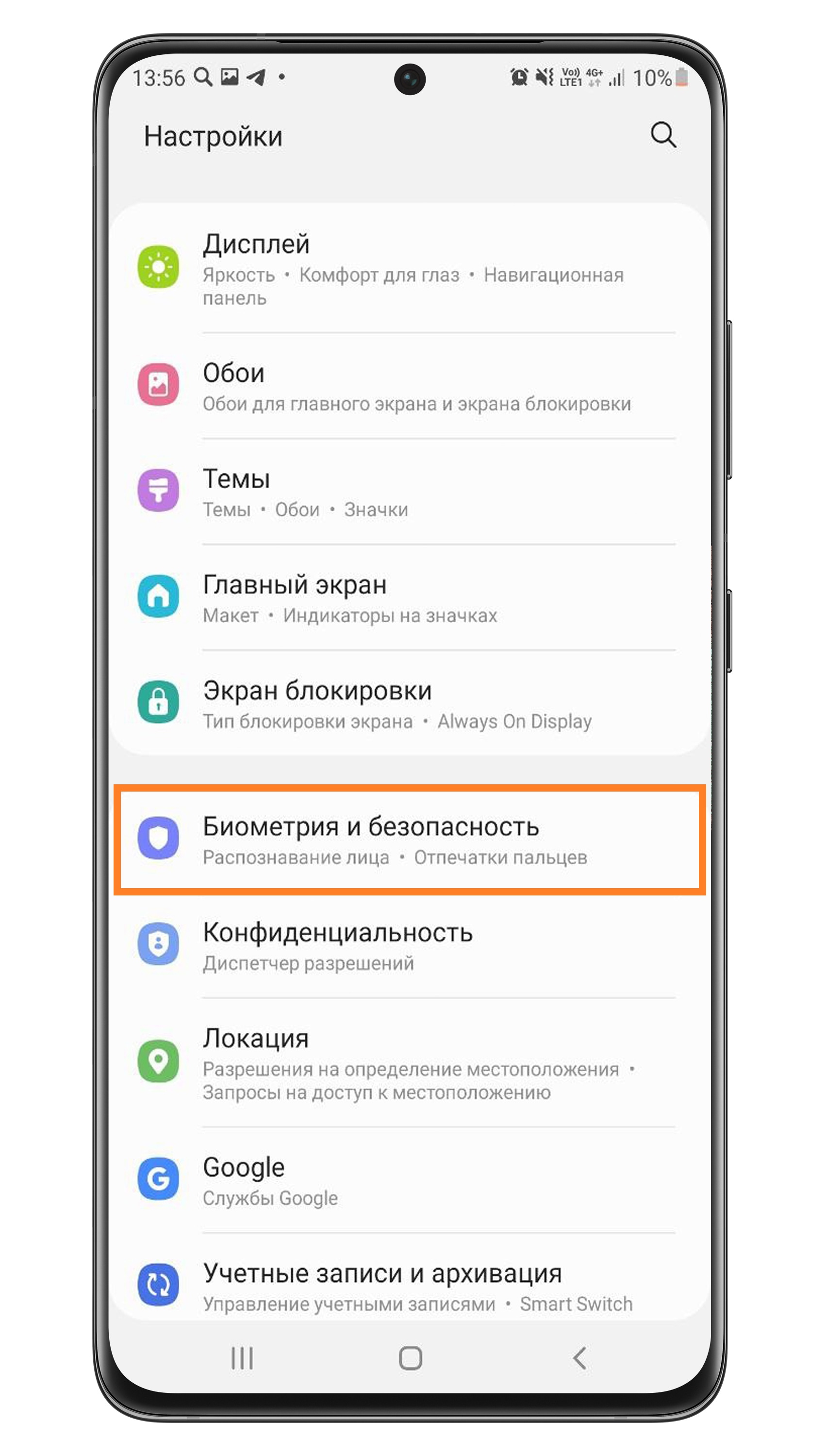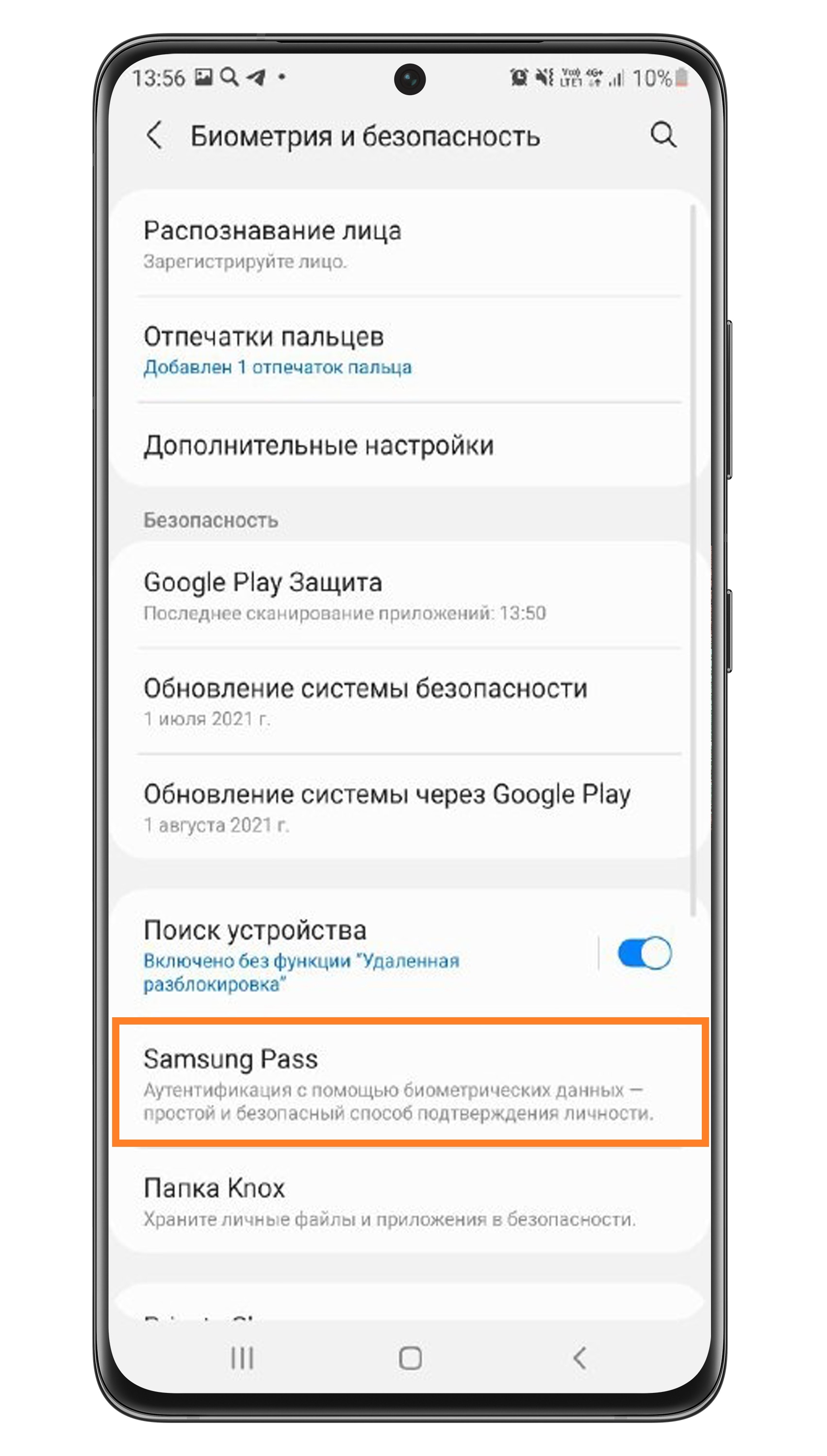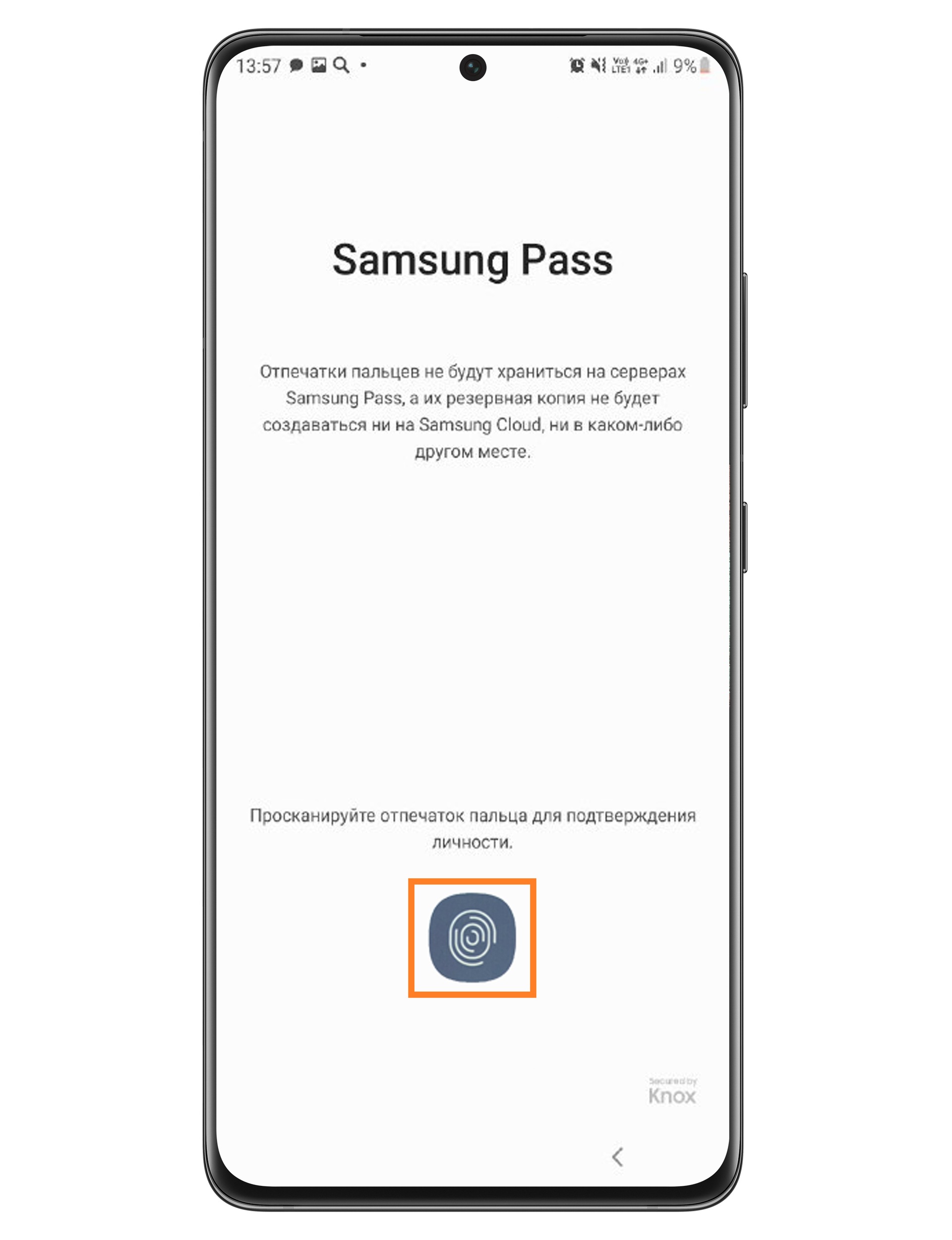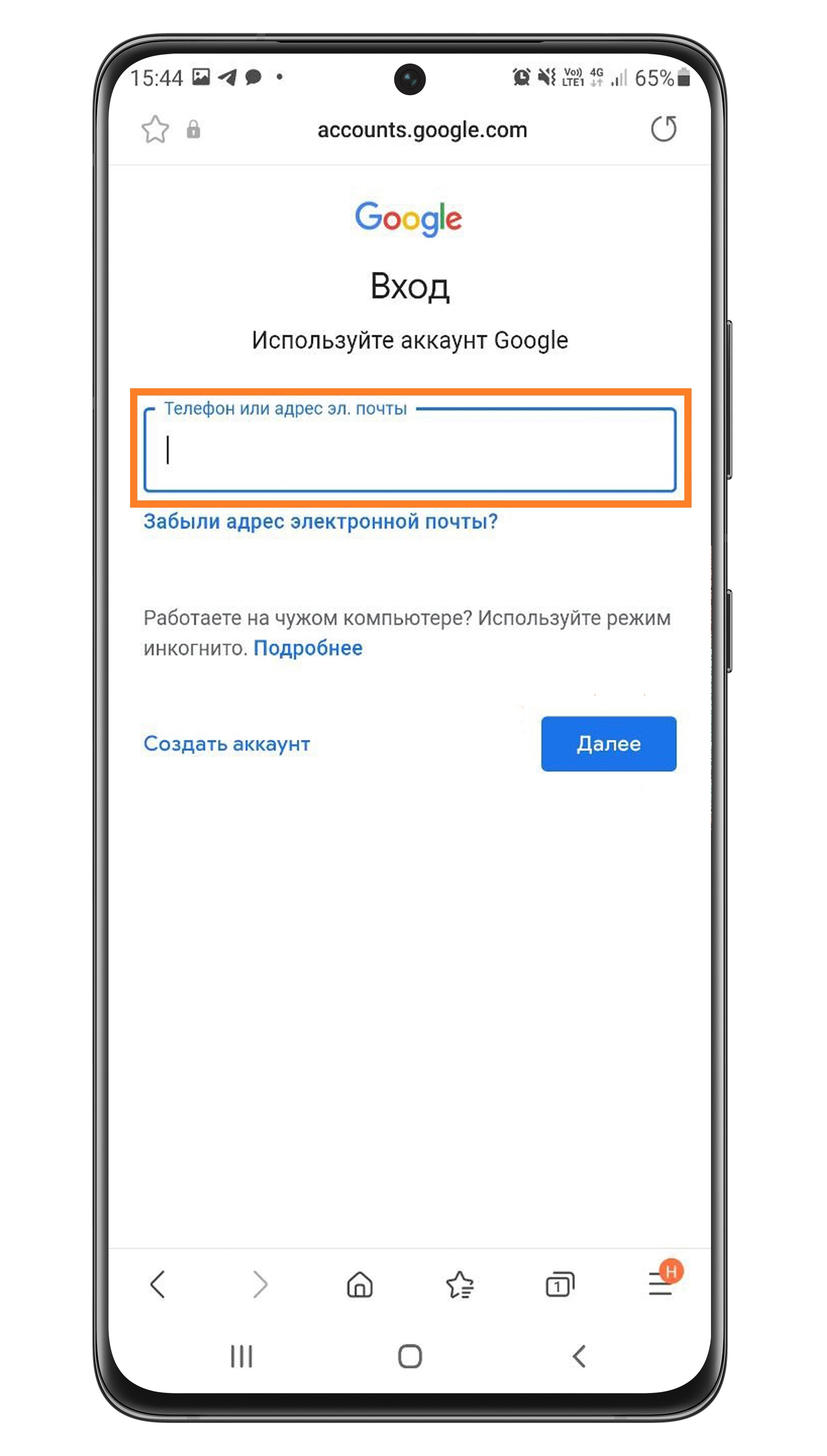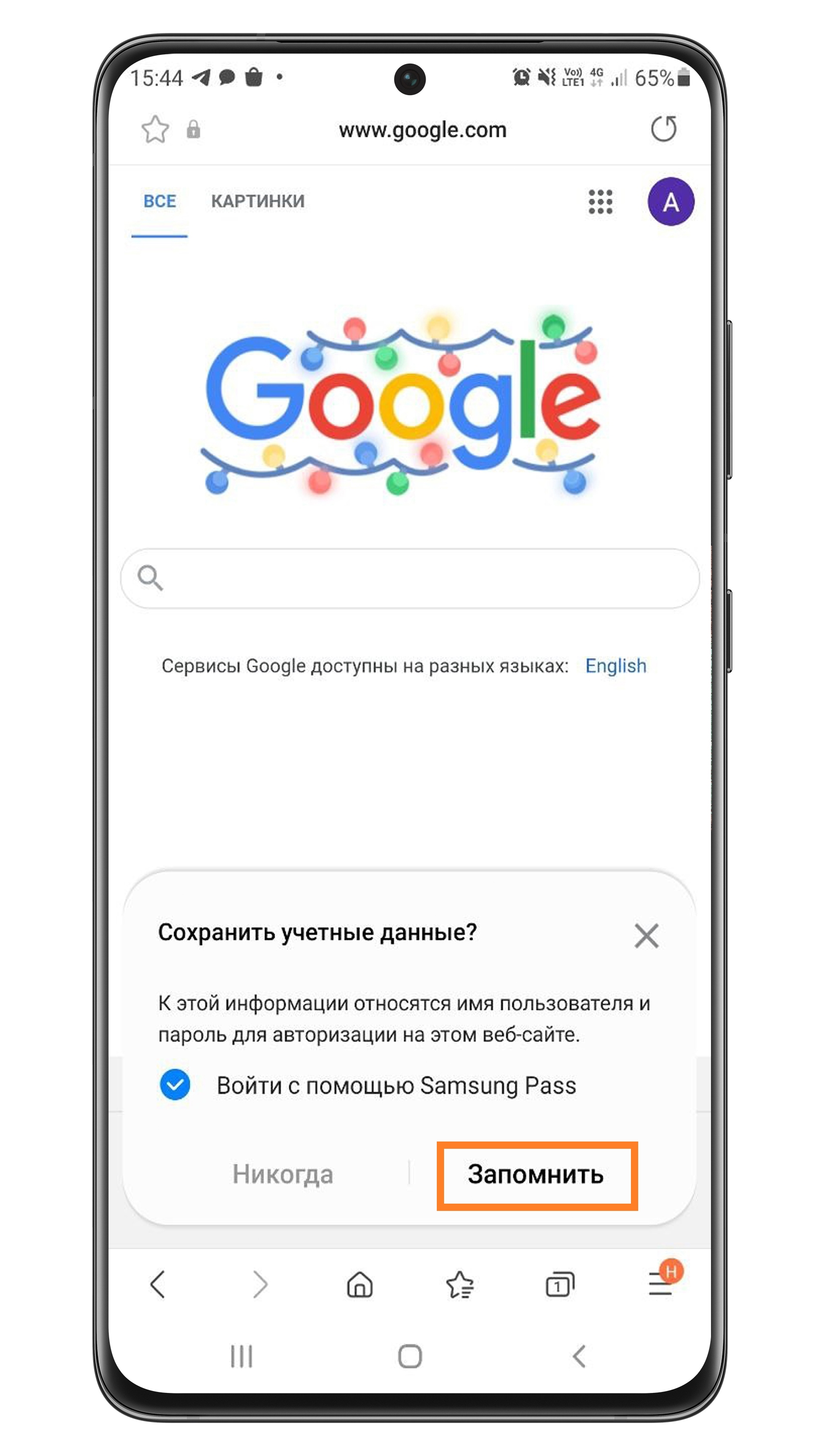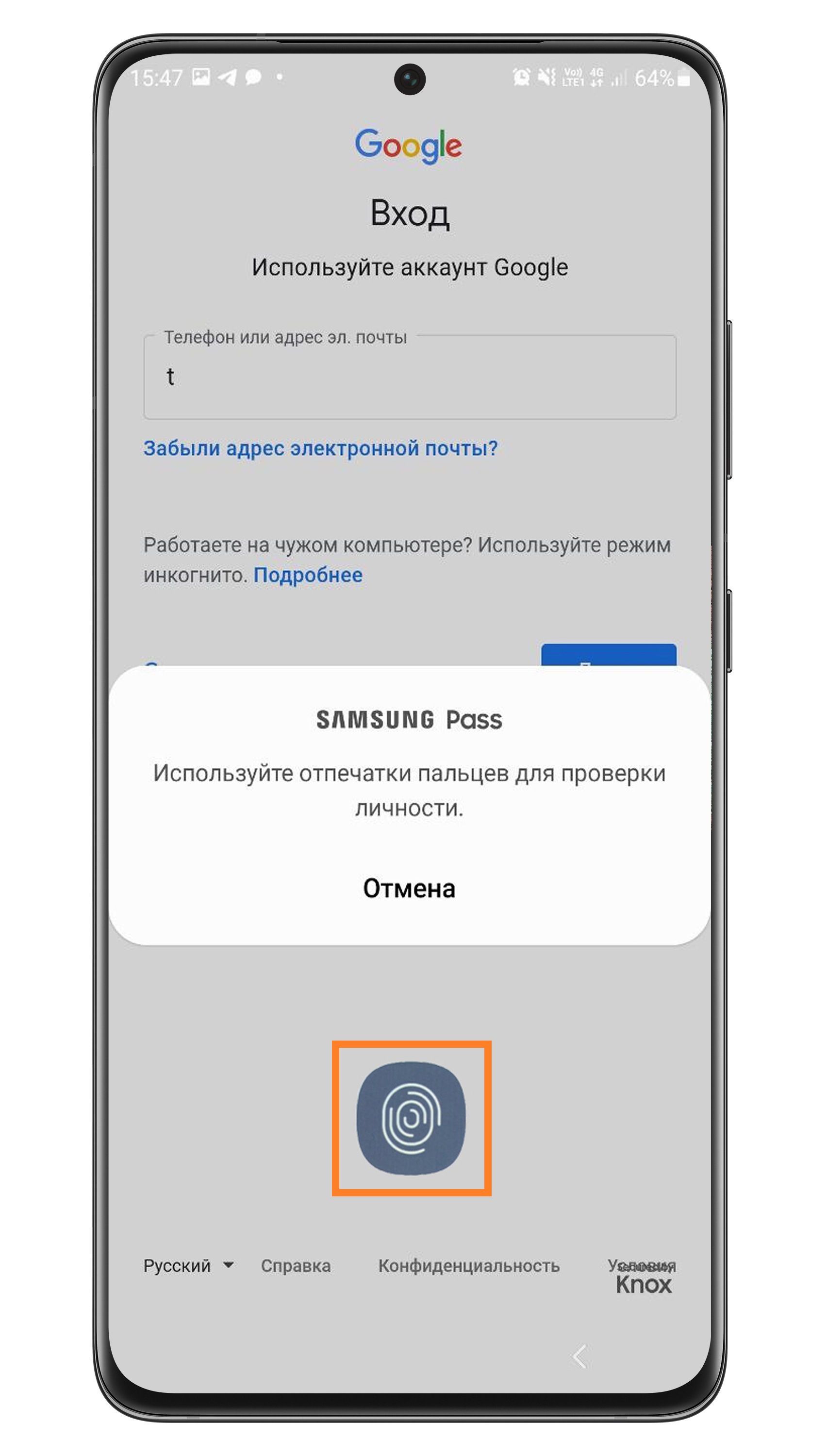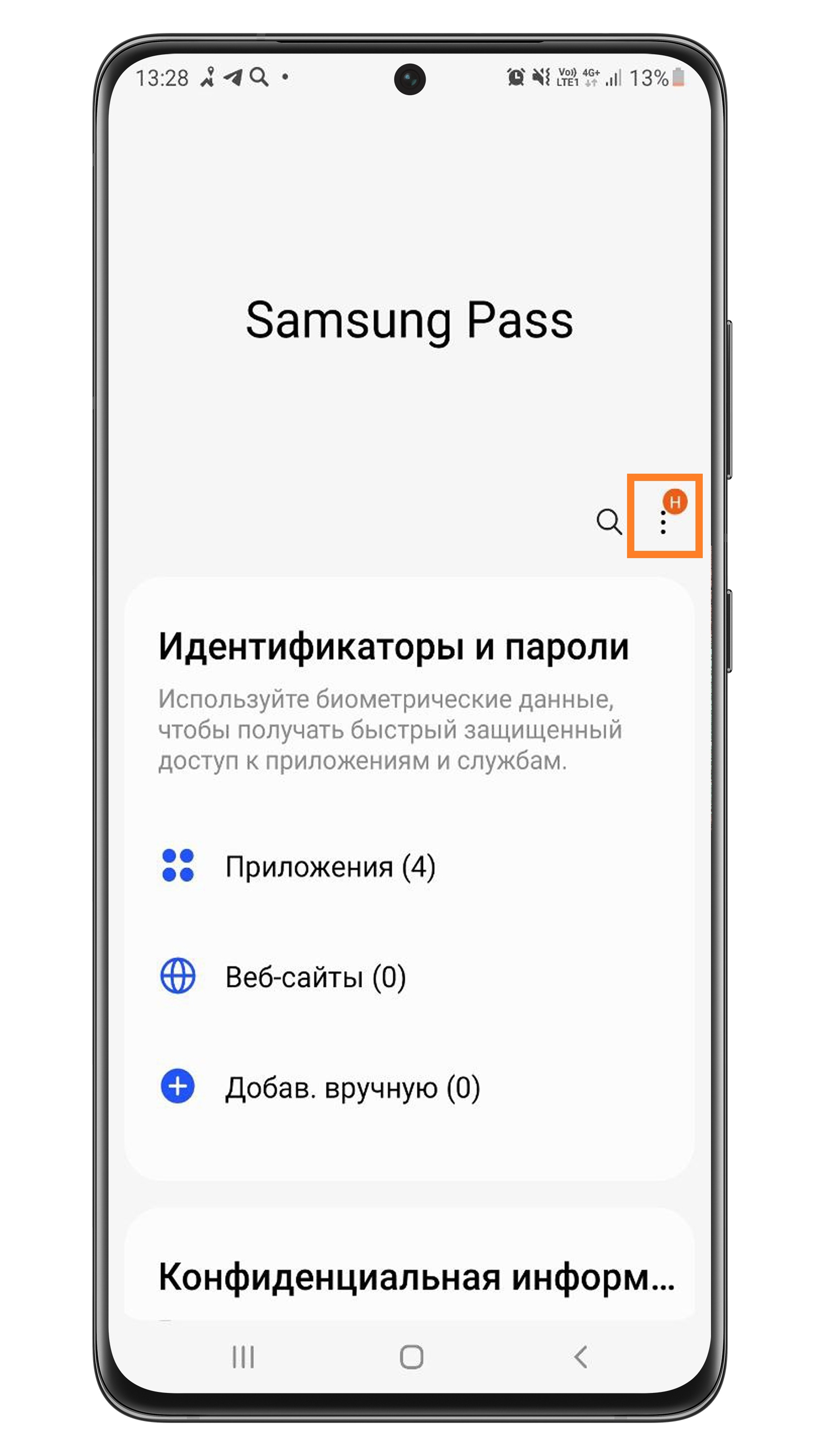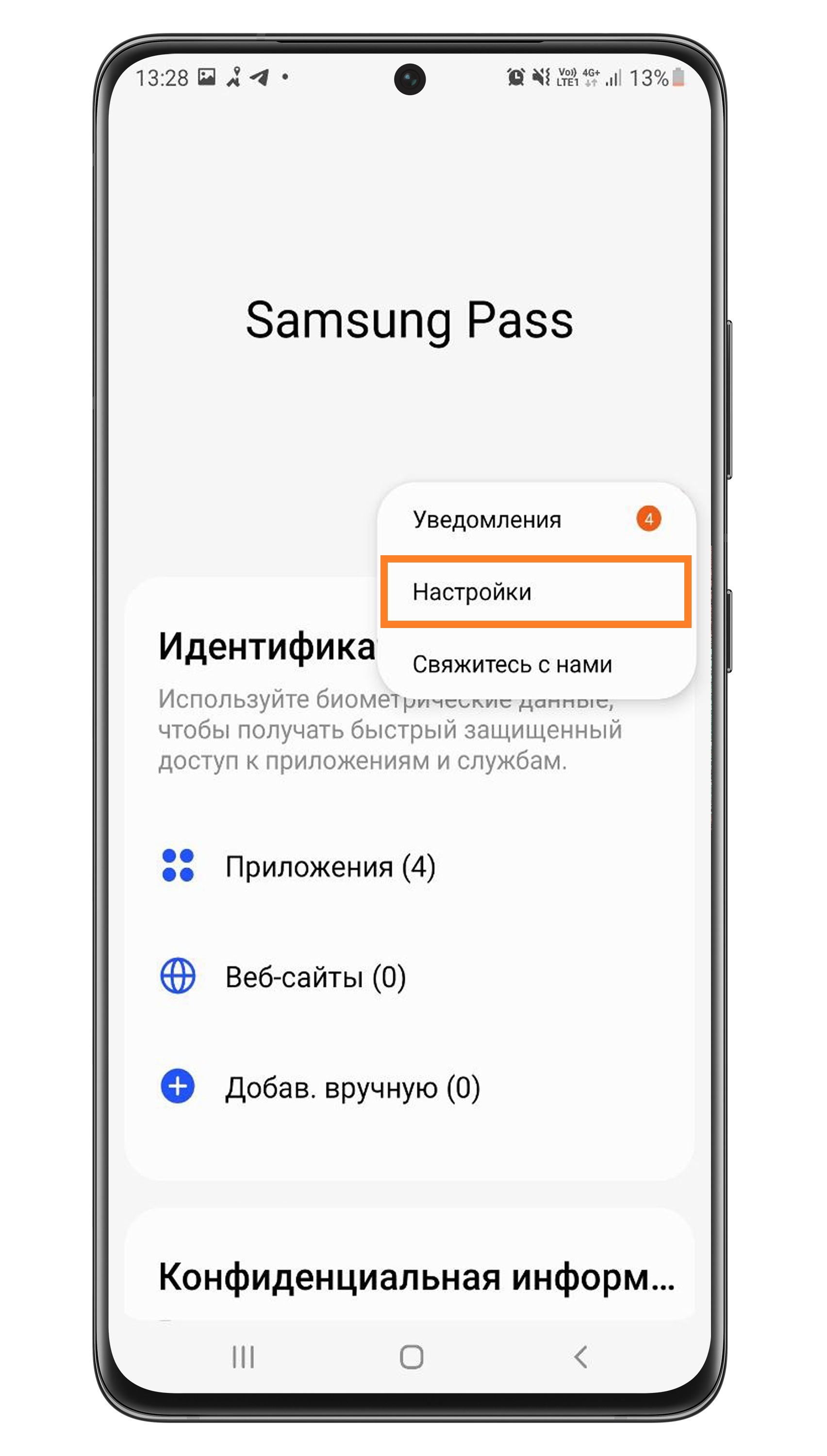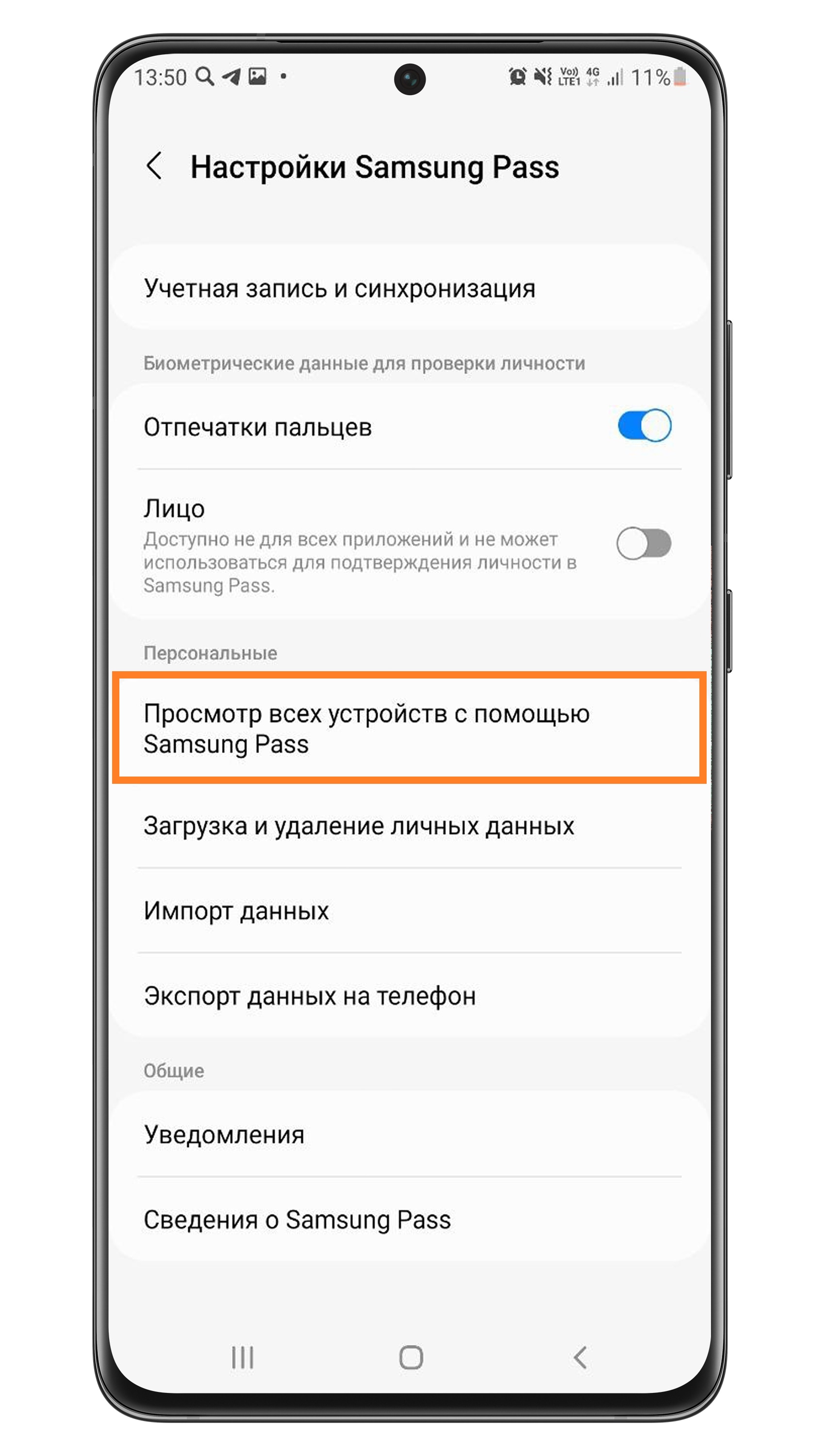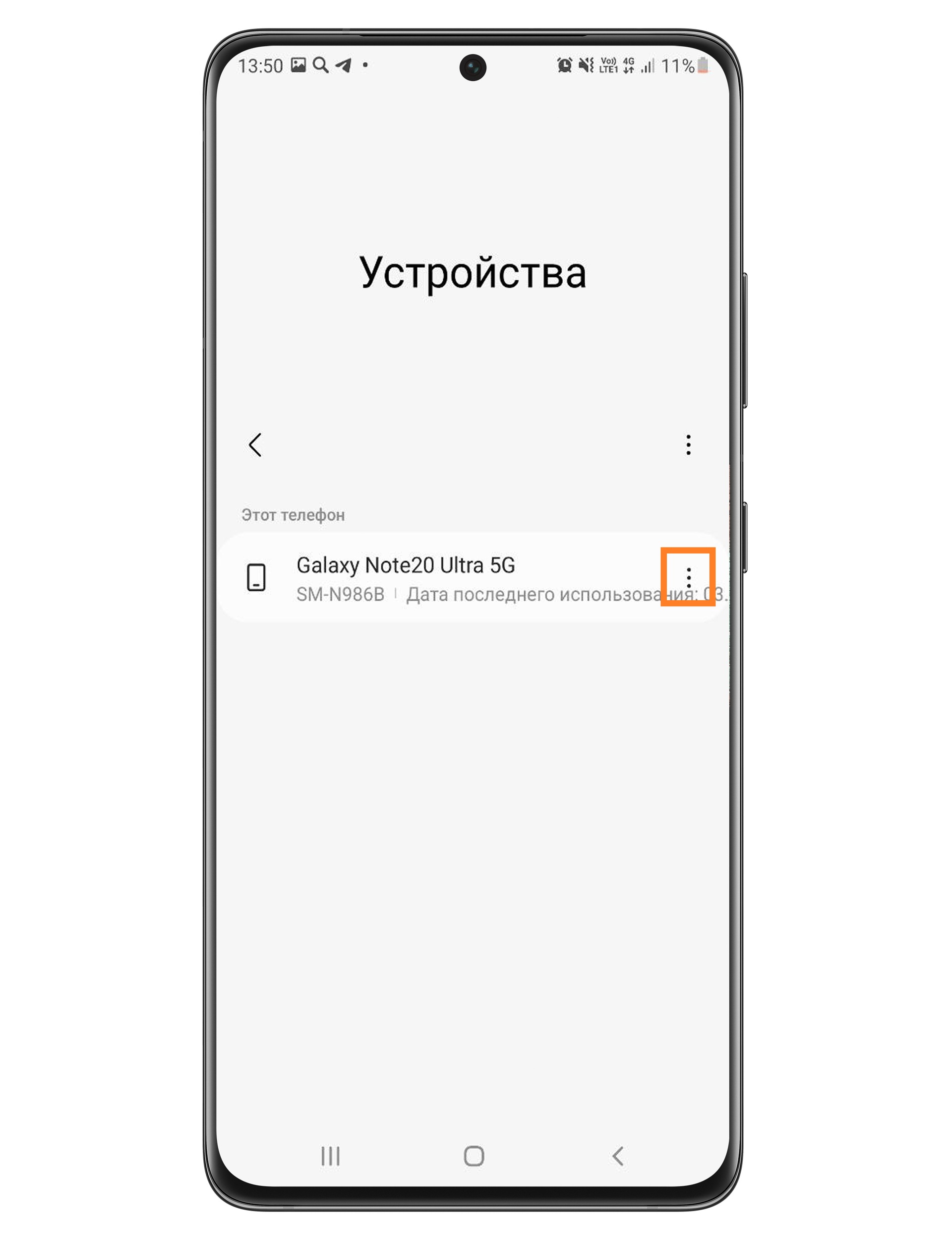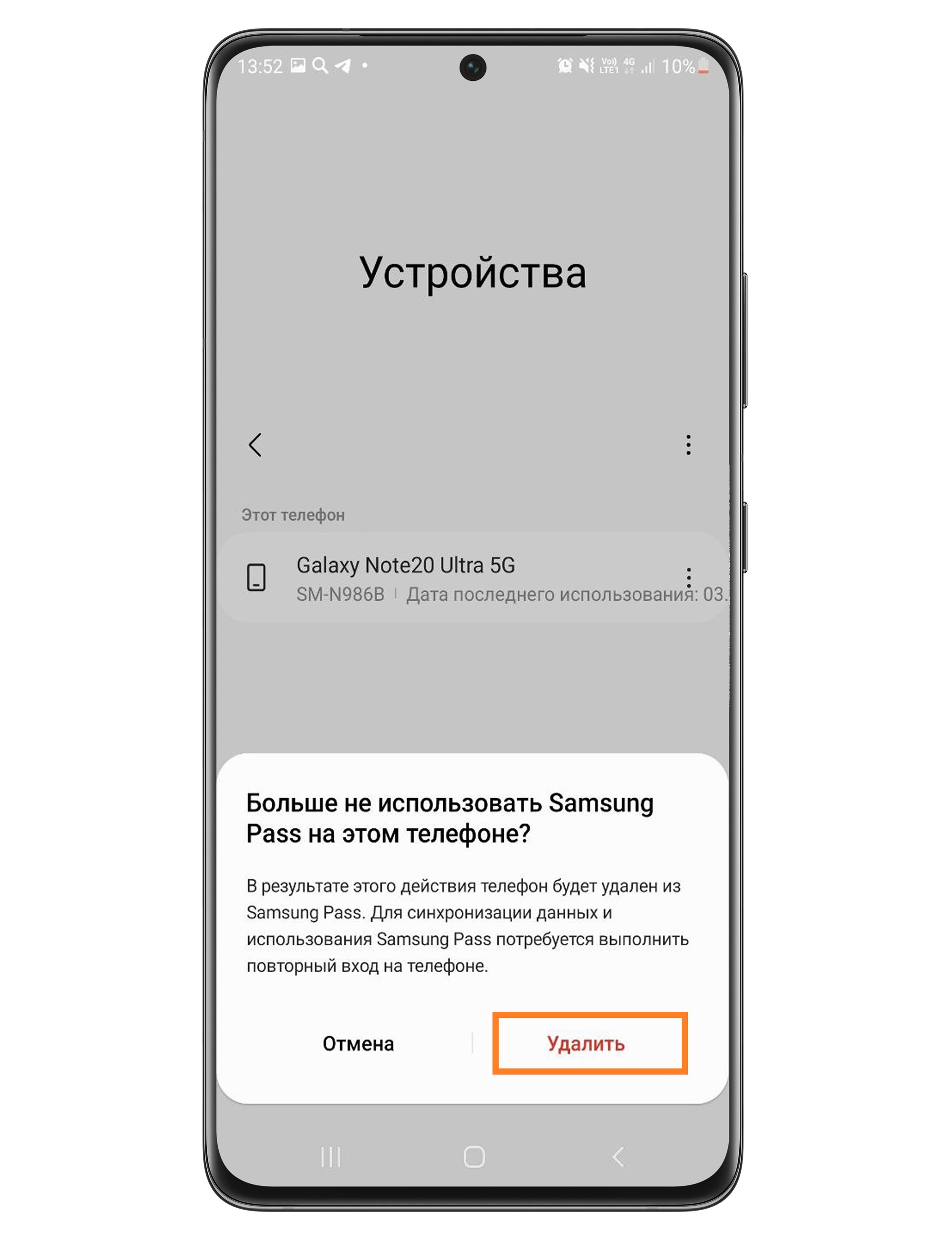Что такое samsung pass и для чего он
Как полностью отключить Samsung Pass и избавиться от всплывающих окон
Все ведущие производители смартфонов используют Android от Google. От MIUI Xiaomi до Samsung One UI на рынке появилось множество новых версий, и мы гарантированно увидим больше в будущем. Эти проприетарные ПЗУ также поставляются с удобными приложениями и услугами, которые призваны упростить нашу повседневную жизнь.
Ведущий производитель смартфонов в мире, Samsung, заслужил похвалу за улучшенный пользовательский интерфейс: One UI. В последние несколько лет Samsung уделяет особое внимание простоте, и One UI и сопутствующие приложения являются свидетельством реформированных ценностей южнокорейского OEM.
Однако иногда даже рука помощи может показаться немного навязчивой. Как мы полагаем, именно так и произошло с Samsung Pass. В этой статье мы рассмотрим печально известное приложение и расскажем, как его навсегда закрыть.
Что такое Samsung Pass?
После появления сканеров отпечатков пальцев и радужной оболочки глаза Samsung представила безопасный менеджер паролей для своих смартфонов Galaxy под названием Samsung Pass. Его цель заключалась в том, чтобы действовать как посредник между сайтами / приложениями и пользователями, упрощая процесс входа в систему.
Вы можете сохранить свои логины и пароли в Samsung Pass, а приложение удобно заполняет формы позже, после успешной биометрической проверки. Кроме того, вы также можете сохранить данные своей карты в приложении и использовать их для быстрых платежей. К сожалению, эта услуга не стала такой, как задумал Samsung, и поддерживается только очень небольшим количеством приложений и Samsung Internet.
Проблема с Samsung Pass
Теоретически Samsung Pass — исключительно удобный инструмент. Однако его излишняя дружелюбие может действовать некоторым людям на нервы. У приложения есть привычка предлагать свои услуги всякий раз, когда вы пытаетесь войти в поддерживаемое приложение или сайт, что может сильно раздражать, если вы не особенно любите услугу.
Как заставить замолчать Samsung Pass навсегда?
Мы чувствуем, что Samsung поняла неприятности и сделала приложение менее агрессивным за последние пару выпусков One UI. Однако бывают случаи, когда он просто не может сидеть на месте и позволить пользователю продолжать свою работу. В этом разделе мы разберемся с тем, что осталось от Samsung Pass, и дадим вам краткое изложение процесса.
Отключить автозаполнение
Сначала мы отключим службу автозаполнения, чтобы Samsung Pass не получил разрешение на всплывающее окно с запросом. Вот как:
Шаг 1. Перейти к «Настройки» и нажмите на «Общее руководство».
Шаг 2: Перейдите к «Язык и ввод».
Шаг 3: Открыть «Сервис автозаполнения».
Шаг 4: Нажмите на него, когда откроется следующий экран.
Шаг 5: Выберите Никто — по умолчанию будет установлен Samsung Pass.
Удалить данные Samsung Pass
После отключения автозаполнения вы могли дополнительно нейтрализовать сервис, удалив его данные. После успешного завершения этого процесса Samsung Pass потеряет данные, которые он хранил для вас вместе с вашими биометрическими данными. Вот как удалить данные Samsung Pass:
Шаг 1. Перейти к «Настройки» и нажмите на «Биометрия и безопасность».
Шаг 2. Прокрутите вниз и нажмите «Samsung Pass».
Шаг 3: Завершите биометрическую проверку.
Шаг 4: Нажмите на меню с вертикальным многоточием в правом верхнем углу.
Шаг 5: Ударьте «Настройки».
Шаг 6: Перейдите к «Удалить данные».
Шаг 7. Подтвердите и нажмите «Удалить».
Вы можете использовать Google Autofill для всех ваших требований, касающихся заполнения и сохранения паролей только автоматически. Вы, наверное, уже сохранили их в своем Google ID через Chrome, верно?
Samsung Pass – что это за программа и зачем она нужна
Samsung Pass – что это за программа, разберём в рамках текущей статьи. Чтобы войти в учётную запись на произвольном сайте, пользователь применяет пару логин-пароль. Но не стоит говорить о комфорте, когда каждый раз набираются одинаковые регистрационные сведения. Тем более после обращения к порталу по нескольку циклов за день.
На помощь приходит технология сохранения вводимой информации в веб-обозревателях. Однако остаётся уязвимым вопрос безопасности предложенного девелоперами метода. Недобросовестным лицам достаточно завладеть мобильным гаджетом и «адреса, пароли, явки» становятся доступными как на ладони.
Разработчики из Самсунг нашли инновационное решение, позволяющее сберечь конфиденциальность логина, пароля и т.д. Речь идёт о поддержке функции Samsung Pass.
Что такое Samsung Pass
Если говорить вкратце, то представленная система характеризуется считыванием биометрических параметров. Отныне авторизация на порталах происходит с применением сканеров антропометрических особенностей владельца телефона:
Чтобы войти в учётную запись, словно по мановению волшебной палочки, посмотрите на экран либо прикоснитесь к устройству. Теперь понятно насчёт работы инновационного способа – Samsung Pass. Что это такое в плане методики использования, рассмотрим позже, а пока ограничимся перечнем параметров, сопровождающих работу системы.
Функции и возможности приложения
Как использовать Samsung Pass
Прежде чем начать получать преимущества технологии, позаботьтесь о правильной настройке:
Настало время испытать в действии предложенное решение от девелоперов Самсунга!
Сначала выполните обычный вход в профиль, используя функцию автосохранения паролей. Затем закройте и снова откройте программу для серфинга и авторизуйтесь на сайте с помощью определения отпечатка пальца либо оболочки органов зрения.
Нужна ли эта программа на телефоне?
Когда Вы намерены добавить в стек индивидуальных средств безопасности Samsung Pass, учтите ряд моментов эксплуатации телефона:
Как настроить и использовать Samsung Pass на Samsung Galaxy
Перед выполнением дальнейших действий, проверьте, обновлено ли программное обеспечение (ПО) вашего устройства и приложения (в которые планируете заходить) до последней версии:
Step 1. Зайдите в Настройки > Обновление ПО.
Step 2. Нажмите Загрузка и установка.
Step 3. Следуйте инструкциям на экране.
Как установить Samsung Pass
Если в вашем телефоне есть биометрическая аутентификация, вы можете настроить Samsung Pass с помощью своей учетной записи Samsung. Samsung Pass позволяет безопасно входить в систему с включенной биометрической аутентификацией по отпечатку, вместо того чтобы каждый раз вводить пароль. Следуйте инструкциям ниже, чтобы настроить Samsung Pass.

Шаг 1. Зайдите в Настройки и перейдите в Биометрия и безопасность.
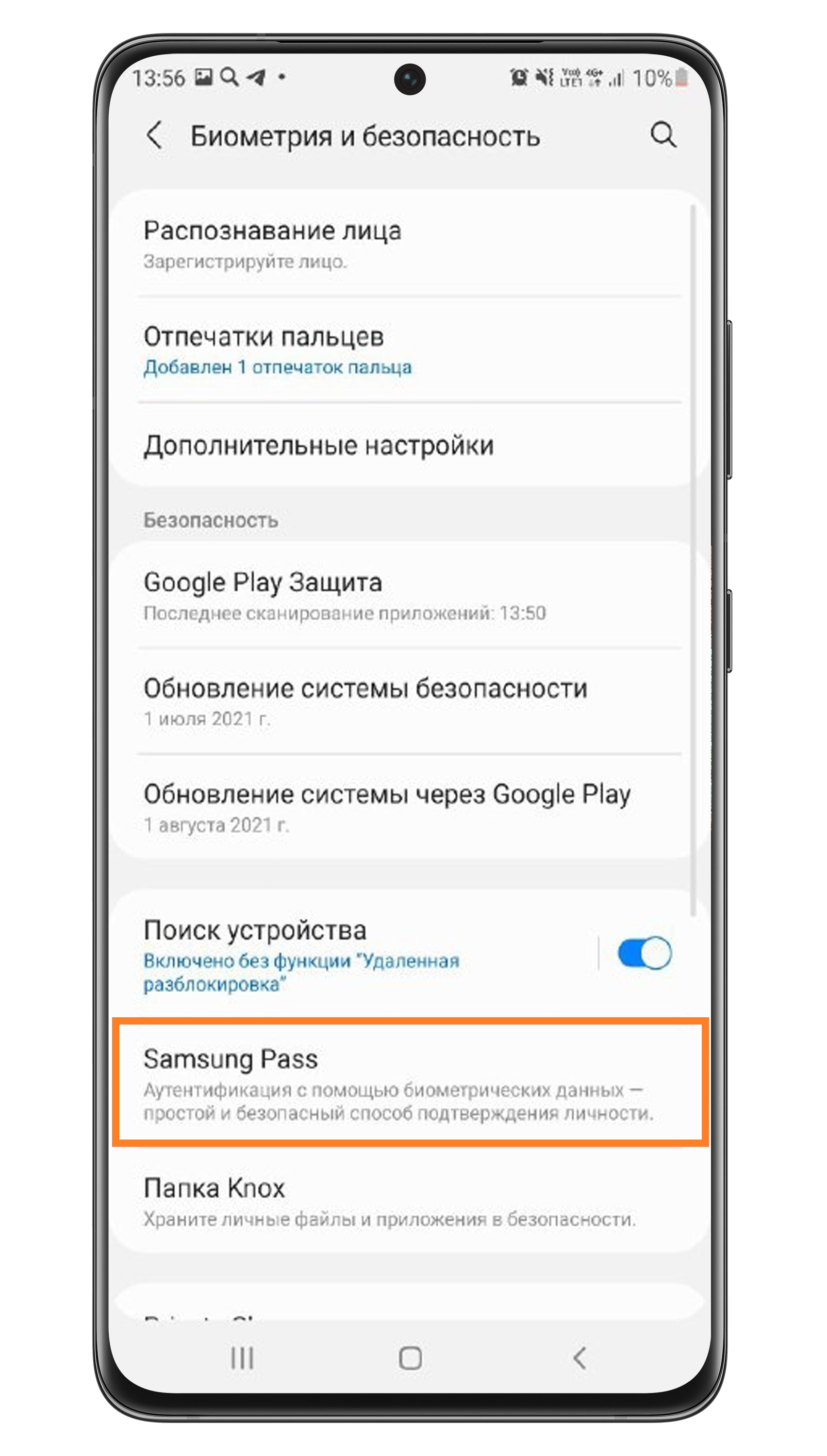
Шаг 2. Выберите Samsung Pass.

Шаг 3. Нажмите Продолжить.
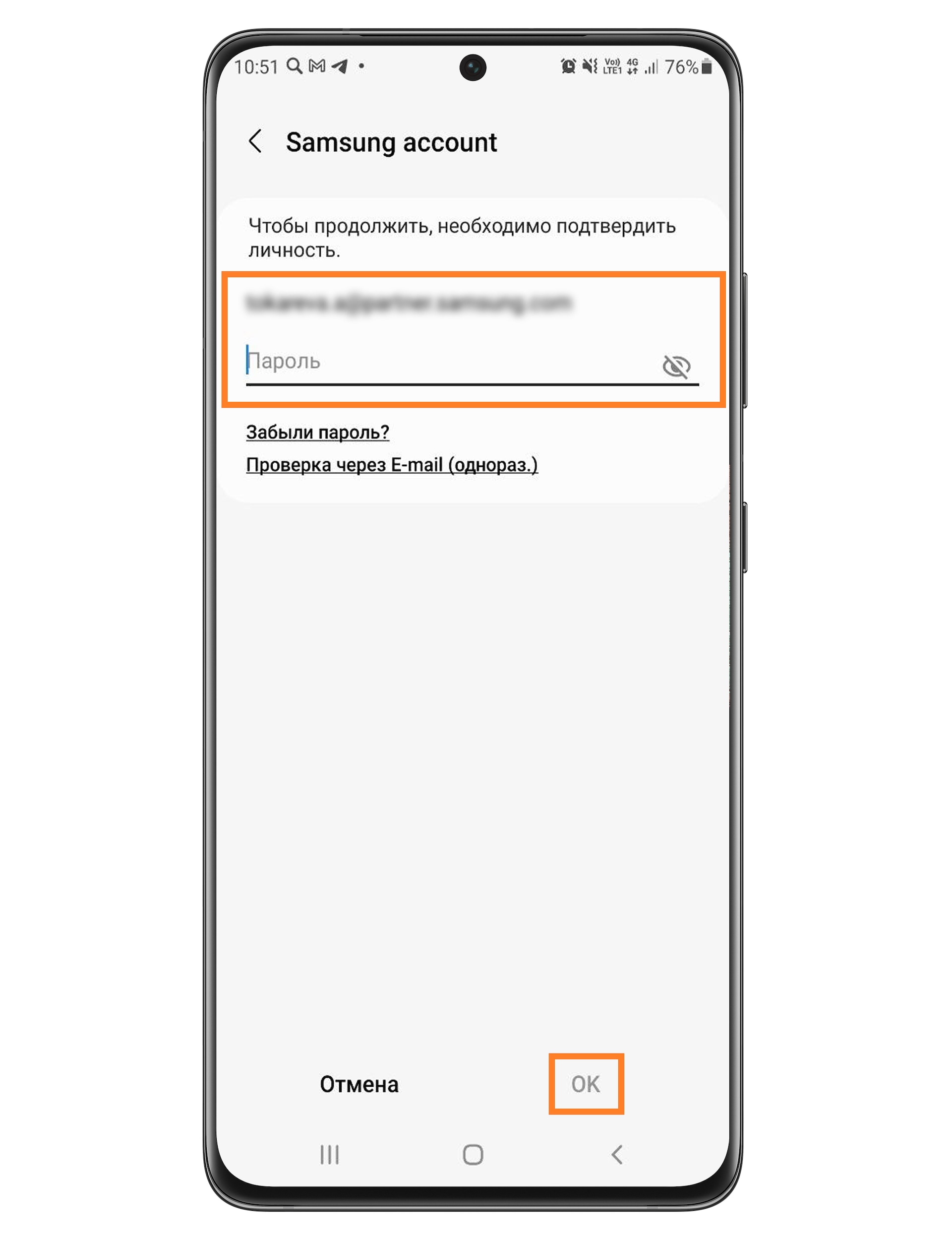
Шаг4. Войдите в свою учетную запись Samsung: введите логин, пароль и нажмите ОК.
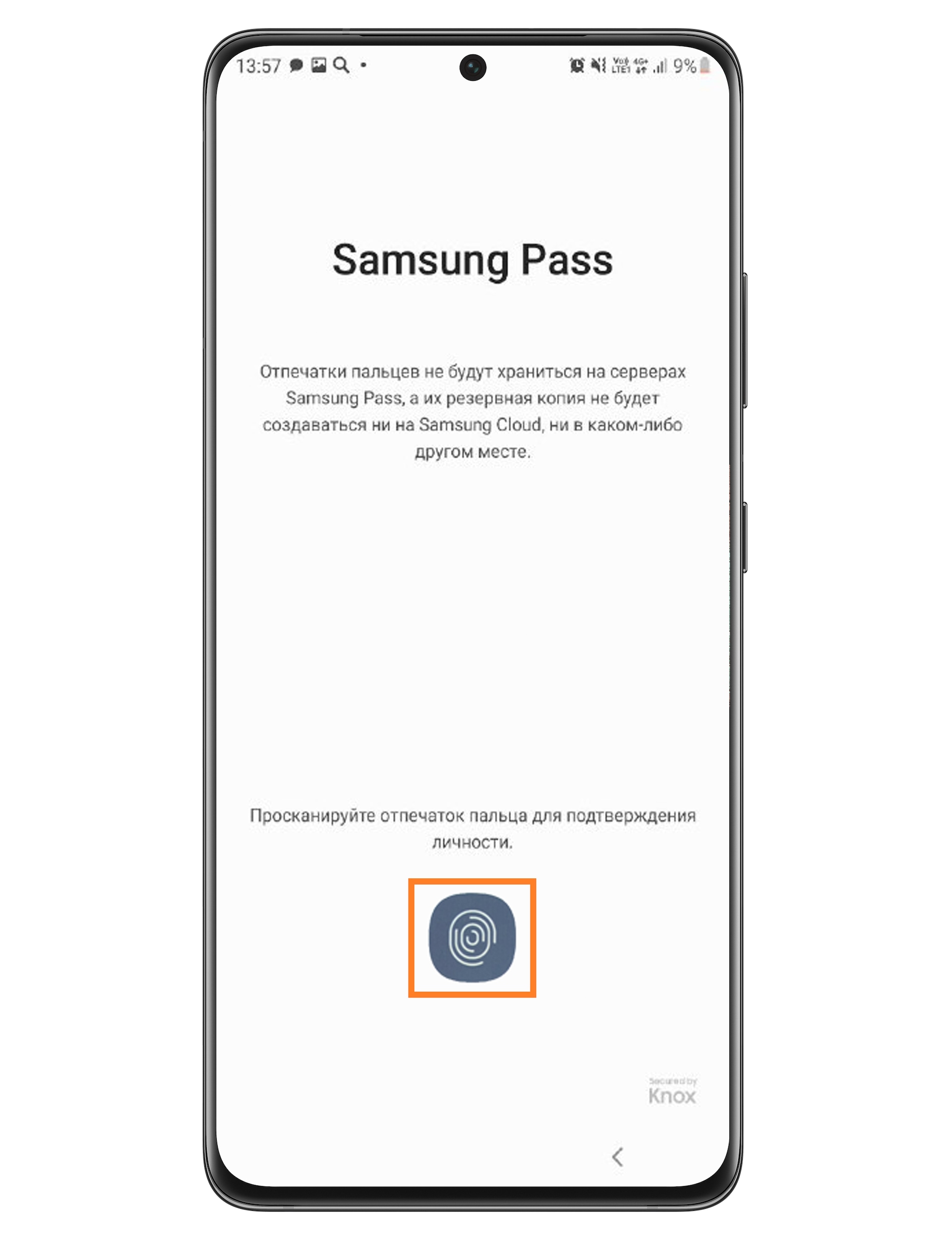
Шаг 5. Отсканируйте свой отпечаток пальца, чтобы подтвердить личность. Настройки Samsung Pass завершены.
Как использовать Samsung Pass
После настройки Samsung Pass вы можете входить на веб-сайты и в приложения с помощью Samsung Pass. Откройте приложение Samsung Internet и зайдите на веб-сайт, требующий входа в систему (авторизации). После однократного входа в свою учетную запись вы сможете в следующий раз автоматически войти в систему с биометрической информацией, хранящейся в Samsung Pass.
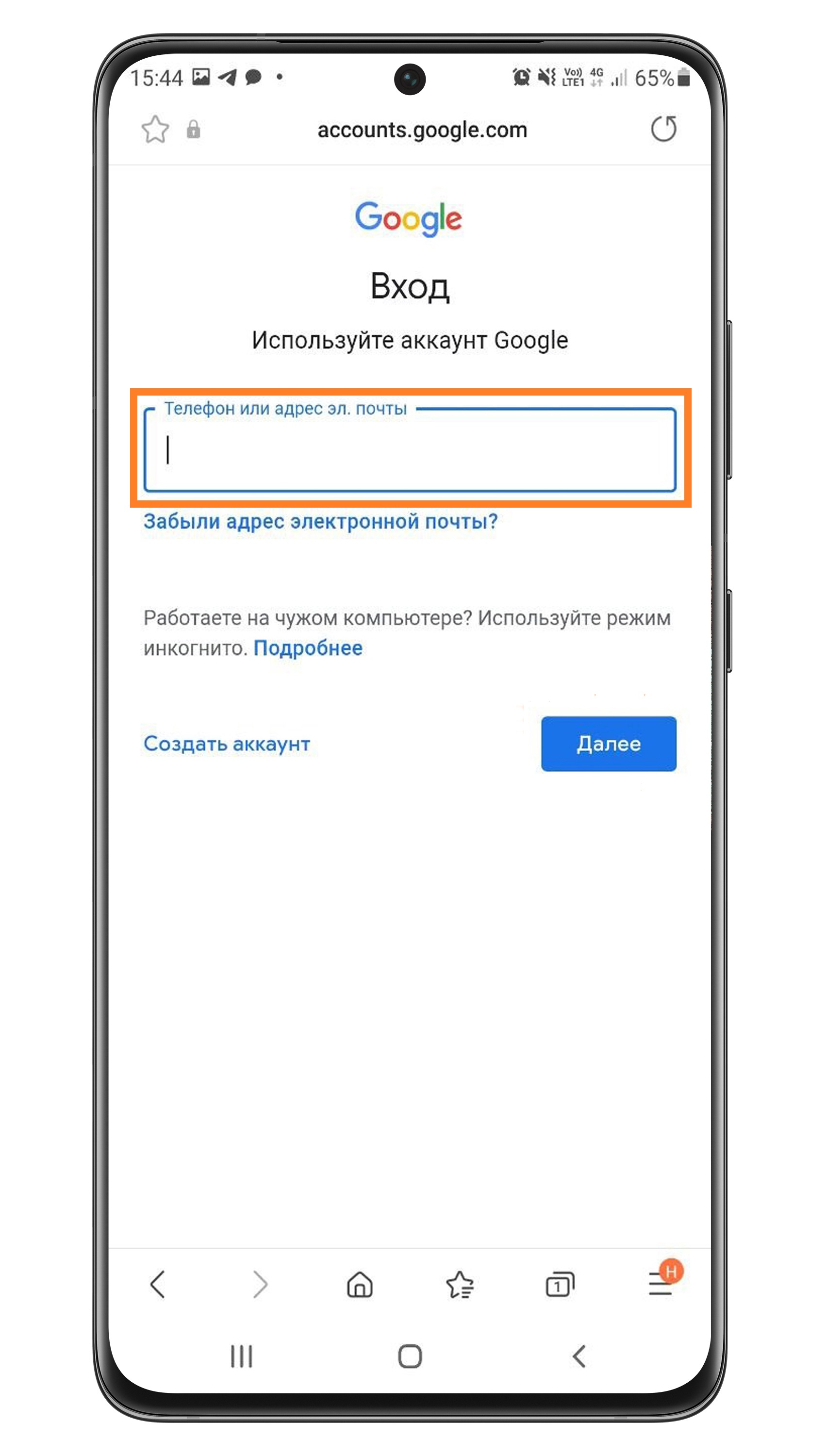
Шаг 1. В приложении Samsung Internet перейдите на нужный веб-сайт и зайдите в учетную запись.
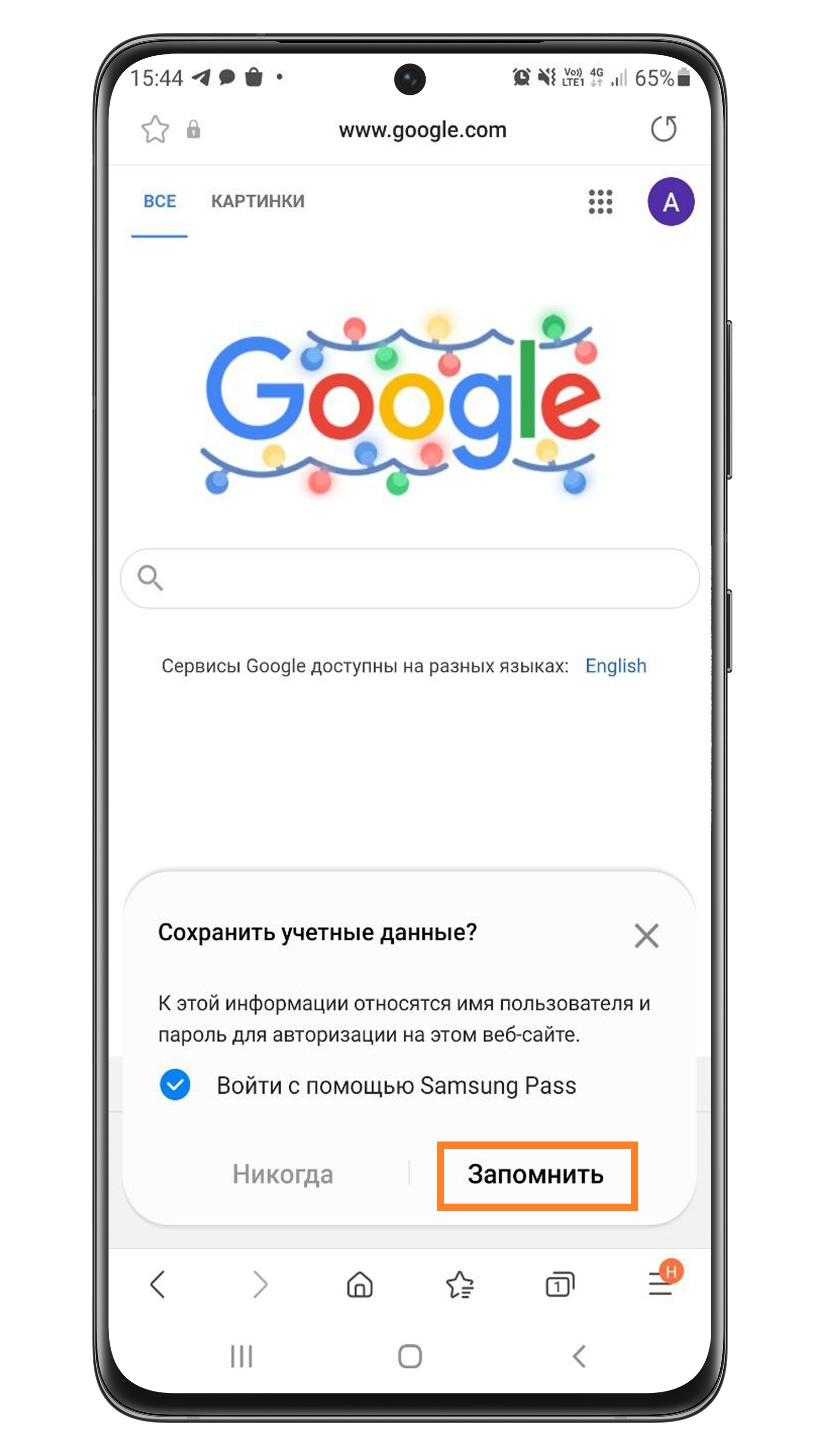
Шаг 2. После входа в учетную запись Samsung Pass спросит, хотите ли вы сохранить данные учетной записи. Коснитесь Запомнить.

Шаг 3. В следующий раз, когда вы войдете на этот веб-сайт, вам нужно будет только просканировать отпечаток пальца, вместо того чтобы вводить данные учетной записи.
Примечание: Samsung Pass работает только с Samsung Internet и другими поддерживаемыми приложениями.
Если вам больше не нужен Samsung Pass, можете просто отключить его. В целях безопасности данные Samsung Pass можно сбросить до исходных настроек, и все данные, включая биометрические, будут удалены.
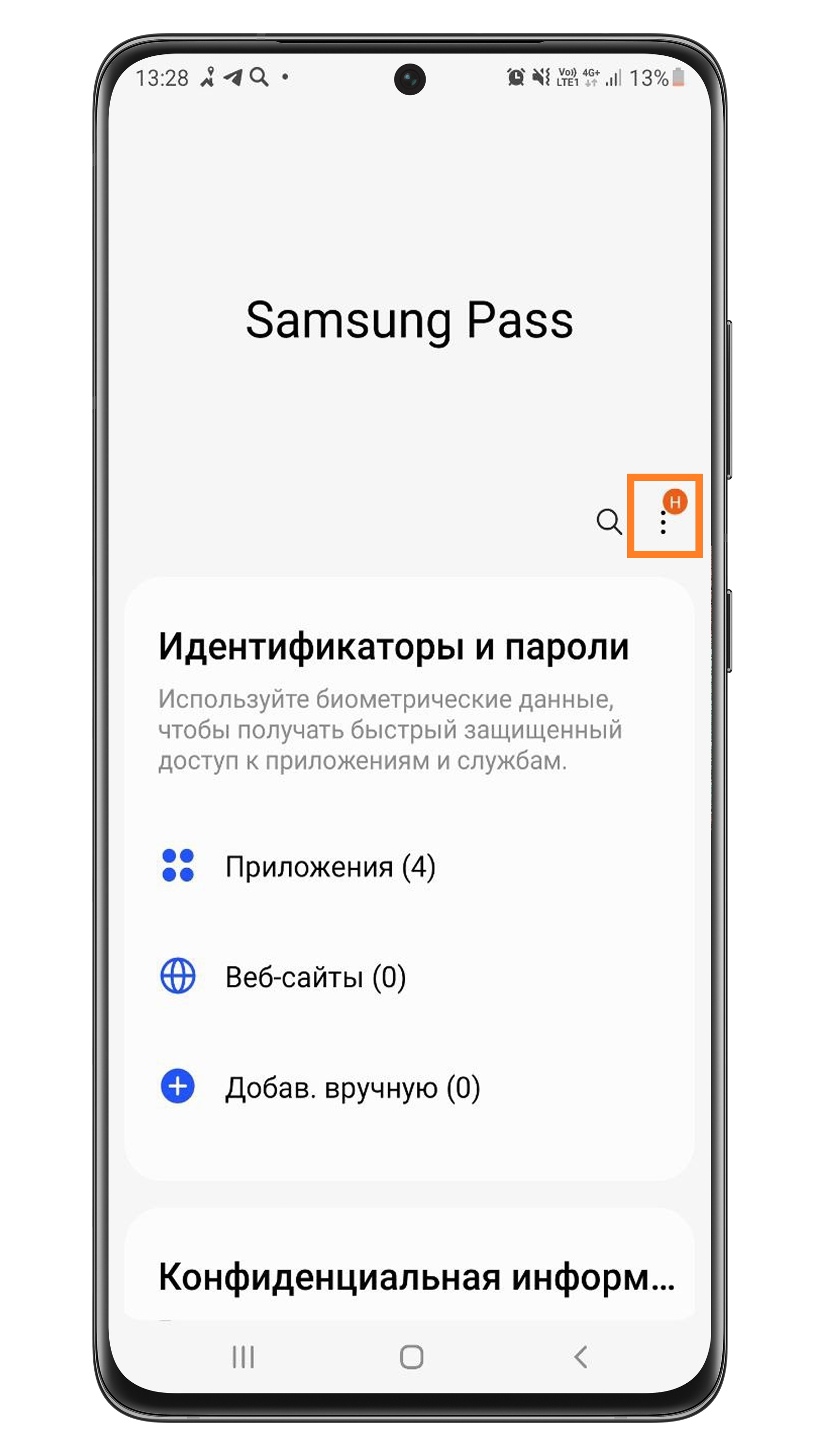
Шаг 1. В приложении Samsung Pass откройте Больше опций – нажмите три вертикальные точки.
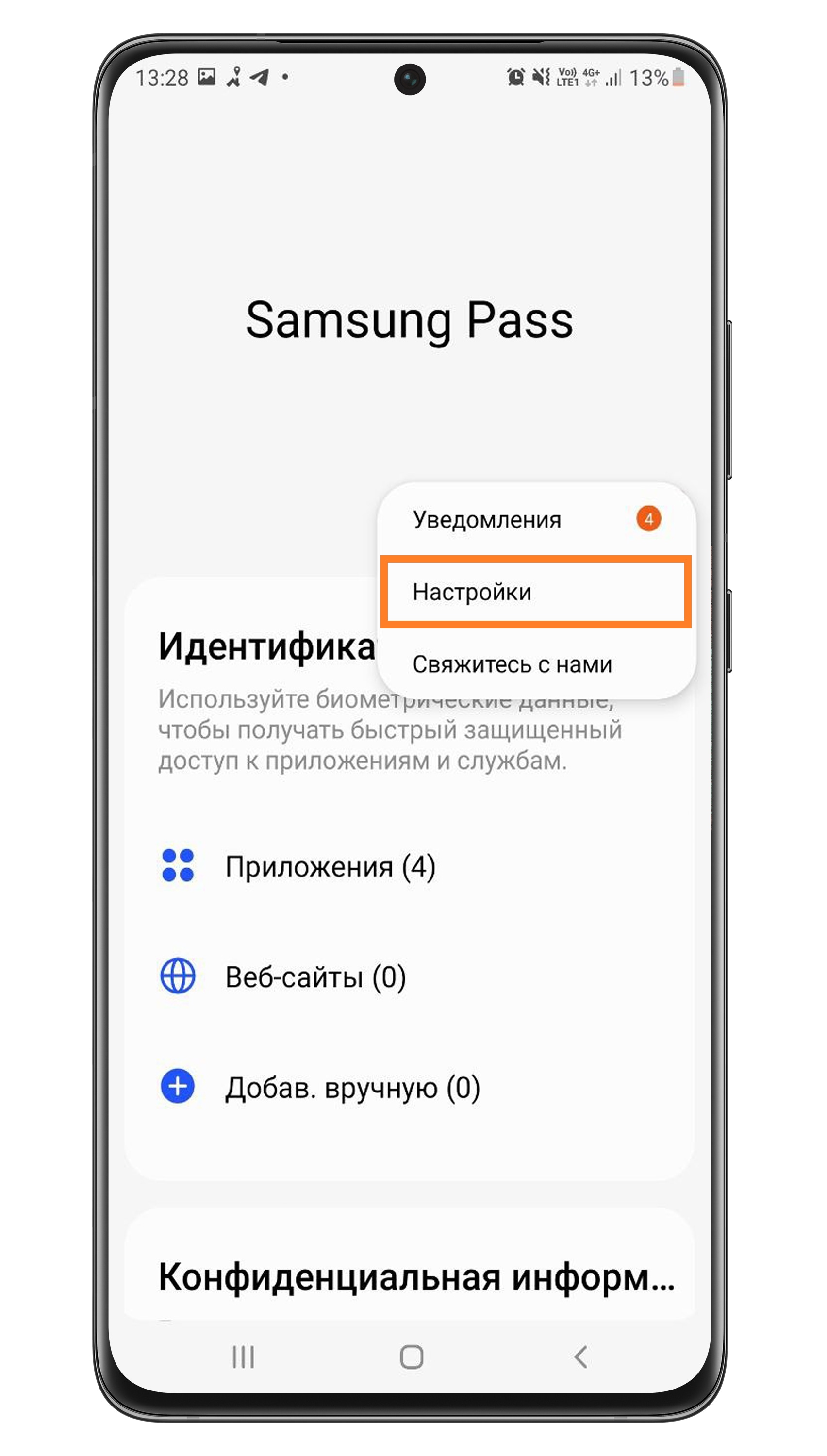
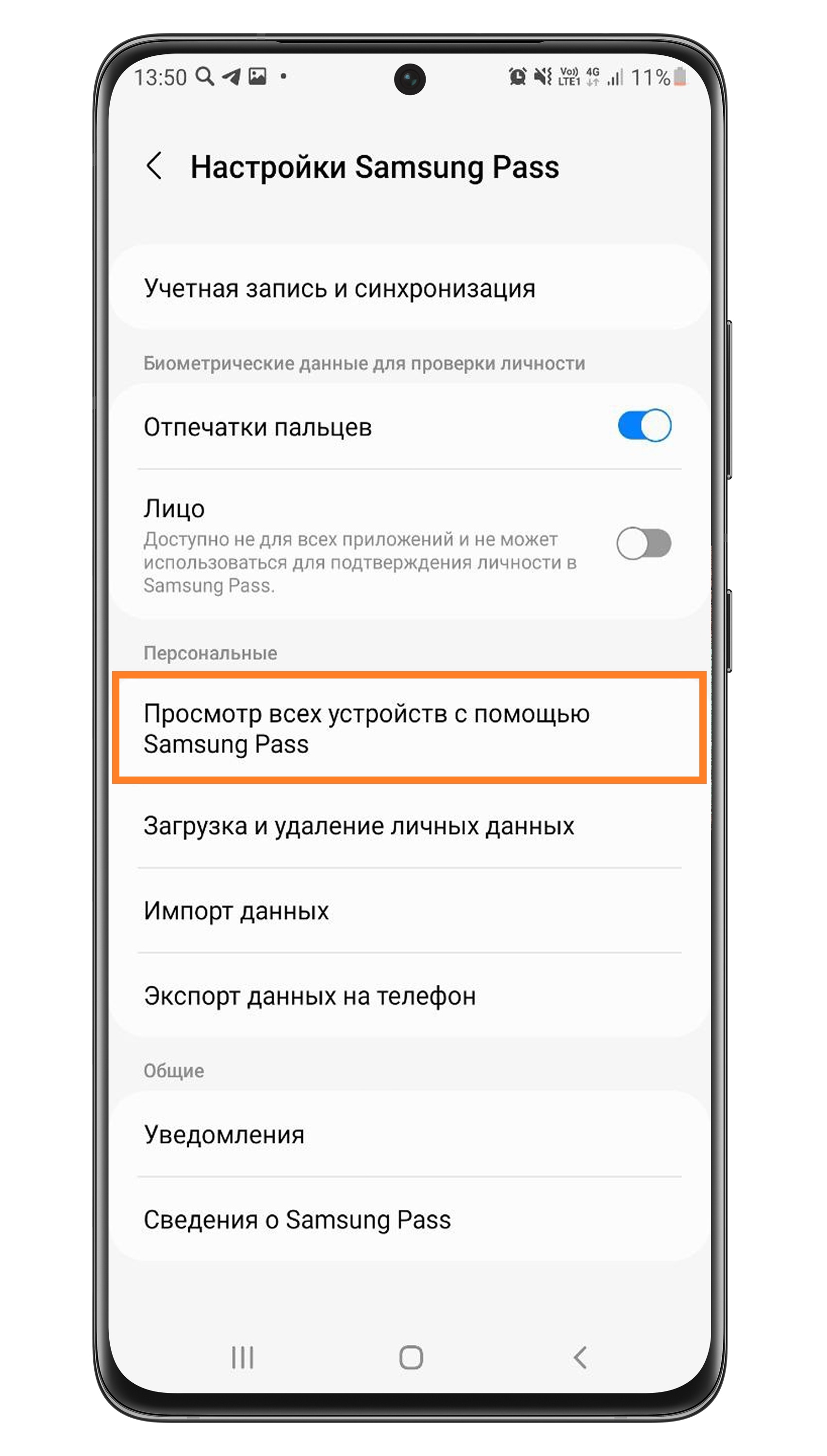
Шаг 3. Перейдите в Просмотр всех устройств с помощью Samsung Pass.
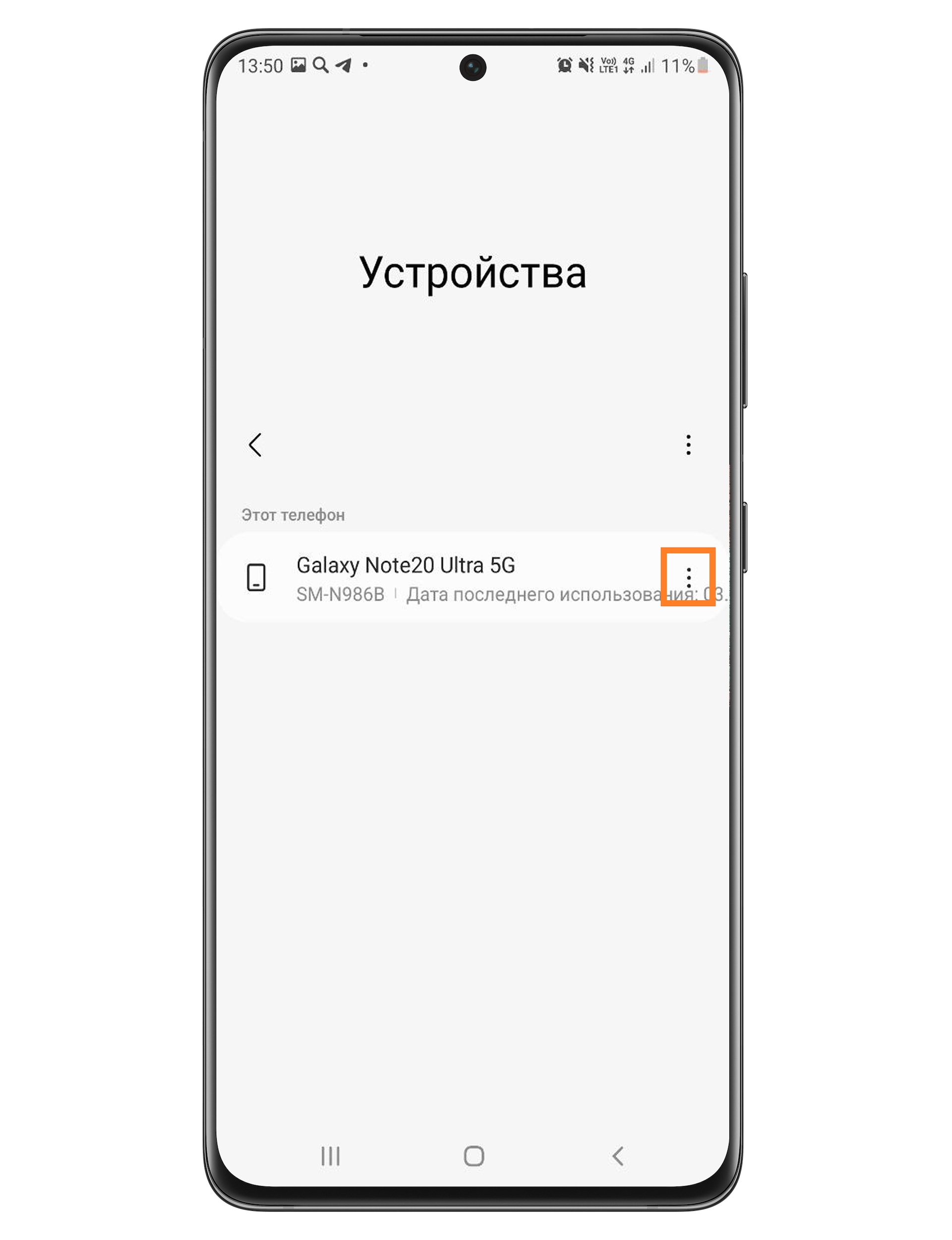
Шаг 4. Напротив устройства, с которого вы хотите удалить Samsung Pass, откройте Больше опций – нажмите три вертикальные точки.
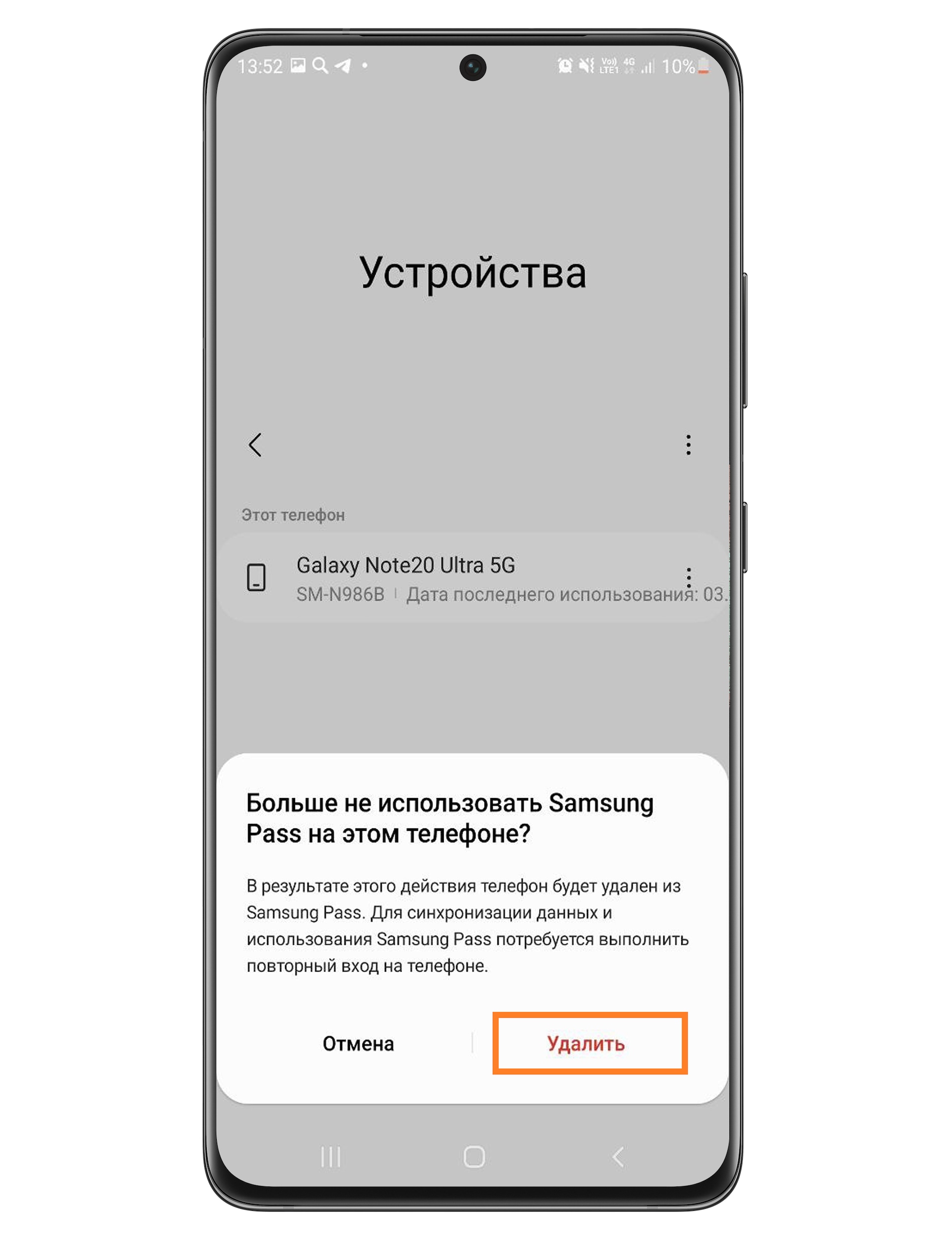
Шаг 5. НажмитеУдалить в появившемся окне, чтобы удалить все данные Samsung Pass, и Samsung Pass будет сброшен.
Примечание: возможно, вам потребуется снова войти в систему, чтобы синхронизировать данные и использовать Samsung Pass.
Samsung Pass — встроенная программа, обеспечивающая быстрый вход в учетную запись пользователя, благодаря применению особой системы распознавания личности. Ее применение позволяет отказаться от сложных числовых и графических паролей, ведь для входа в систему используются уже биометрические данные. Такой метод гарантирует простой и быстрый способ идентификации без риска взлома.
Что это за программа, зачем она нужна
Первое, с чем нужно разобраться, что такое Самсунг Пасс. Это приложение, которое замещает стандартные способы входа в систему, приложения или сайты. С его помощью владелец смартфона мгновенно попадает в учетную запись с помощью применения отпечатков или сканирования радужки глаз без ввода других данных. После регистрации биометрической информации можно входить в учетку, пользоваться приложениями и посещать сайты без авторизации.
Особенности Samsung Pass:
Иными словами, Самсунг Pass — приложение, призванное упростить и ускорить процесс входа в учетку Samsung, обеспечив высокий уровень безопасности при пользовании устройством и его функционалом. Главная задача в том, чтобы настроить программу на правильную работу.
Обзор возможностей
Теперь вы знаете особенности Samsung Pass, что это за программа, и для чего ее создавали. Ее цель заключается в применении биометрической информации пользователя для предоставления быстрого доступа ко всем возможностям смартфона. Полученные данные шифруются и защищаются с помощью Samsung Knox, поэтому точно не попадут в руки злоумышленников.
Кстати, в телефонах этого производителя еще много разных полезных программ:
Благодаря возможностям Самсунг Пасс, удается избежать ввода пароля, имение пользователя или других данных. Телефон быстро распознает владельца по его индивидуальным параметрам, которые не меняются с течением времени. Для работы софта в смартфоне должны быть соответствующие датчики.
Как настроить Samsung Pass, как пользоваться
На вопрос, нужна ли программа Samsung Pass, ответ положительный, ведь она упрощает процесс пользования устройством, защищает вход в учетную запись и гарантирует получение полного доступа ко всем функциям. Единственное, что необходимо сделать — провести работу по регистрации и настройке программы. Рассмотрим, как это сделать правильно.
Регистрация Samsung Pass
Перед тем, как пользоваться Самсунг Пасс, программу необходимо зарегистрировать и внести в нее информацию по личной биометрии. Алгоритм действий имеет такой вид:
Подтверждение пароля учетки
Чтобы подтвердить пароль учетки Самсунг, можно использовать Samsung Pass. В дальнейшем биометрия используется для совершения различных действий без ввода ключа безопасности, к примеру, при совершении покупок. Алгоритм такой:
Вход на сайты в Интернете
Многих интересует, как работает Самсунг Пасс в различных режимах, к примеру, при необходимости входа на сайты с поддержкой ввода идентификатора и пароля. Алгоритм действий такой:
После этого можно с легкостью входить на сайт с помощью введенной биометрической информации, зарегистрированных в Самсунг Пасс.
При желании пользователь может посмотреть перечень ресурсов, где настроена Samsung Pass с последующим управлением информацией для авторизации. Для этого необходимо пройти такие шаги:
Если необходимо удалить ресурс, жмите на соответствующую кнопку.
Применение Samsung Pass в приложениях
Одной из сфер, для чего нужен Самсунг Пасс, является его применение для входа в разные программы. Для просмотра перечня софта, который поддерживает эту функцию, войдите в настроечный экран, выберите раздел Экран блокировки и защиты, а там Samsung Pass. Далее войдите в Поддерживаемые приложения. Если там нет ни одной программы, которая поддерживает Самсунг Пасс, список будет пустым. Перечень доступного софта, работающего с Samsung Pass, может отличаться в зависимости от региона.
Можно ли удалить, если не пользуешься
Выше мы рассмотрели особенности Samsung Pass, как настроить и пользоваться возможностями софта. Но бывают ситуации, когда человек хочет удалить внесенные раннее биометрические сведения, данные приложений и для входа. Здесь можно использовать опцию Удаление данных. При этом условия применения и учетка Самсунг продолжают работать в обычном режиме.
Сделайте такие шаги:
После выполнения этих действий данные удаляются.
Кроме того, необходимо знать особенности деактивации Samsung Pass, как отключить приложение. Для этого:


В большинстве случаев достаточно удаления биометрических данных, чтобы пользоваться смартфоном в обычном режиме.
Отзывы, плюсы и минусы с позиции пользователей
Пользователи отмечают удобство системы Samsung Pass, возможность пользования разными приложениями и учетной записью без ввода пароля. Это упрощает процесс применения смартфона и позволяет не носить в памяти дополнительные коды или запоминать графические ключи.
По мнению пользователей, Samsung Pass имеет такие плюсы:
Приложение Samsung Pass — одна из лучших разработок компании Самсунг, гарантирующая безопасность, а также упрощающая процесс пользования сайтами, приложениями и самой учетной записью. Это удобно и позволяет навсегда забыть о вводе паролей и других данных.
Pass : 3 комментария
Здраствуйте. Нмогу зайти в госуслуги пишут отпечаток пальца не совподает как так?
Что такое Samsung Pass — зачем она нужно и как ей пользоваться?
Samsung Pass — встроенная программа, обеспечивающая быстрый вход в учетную запись пользователя, благодаря применению особой системы распознавания личности. Ее применение позволяет отказаться от сложных числовых и графических паролей, ведь для входа в систему используются уже биометрические данные. Такой метод гарантирует простой и быстрый способ идентификации без риска взлома.
Что это за программа, зачем она нужна
Первое, с чем нужно разобраться, что такое Самсунг Пасс. Это приложение, которое замещает стандартные способы входа в систему, приложения или сайты. С его помощью владелец смартфона мгновенно попадает в учетную запись с помощью применения отпечатков или сканирования радужки глаз без ввода других данных. После регистрации биометрической информации можно входить в учетку, пользоваться приложениями и посещать сайты без авторизации.
Особенности Samsung Pass:
Иными словами, Самсунг Pass — приложение, призванное упростить и ускорить процесс входа в учетку Samsung, обеспечив высокий уровень безопасности при пользовании устройством и его функционалом. Главная задача в том, чтобы настроить программу на правильную работу.
Обзор возможностей
Теперь вы знаете особенности Samsung Pass, что это за программа, и для чего ее создавали. Ее цель заключается в применении биометрической информации пользователя для предоставления быстрого доступа ко всем возможностям смартфона. Полученные данные шифруются и защищаются с помощью Samsung Knox, поэтому точно не попадут в руки злоумышленников.
Кстати, в телефонах этого производителя еще много разных полезных программ:
Благодаря возможностям Самсунг Пасс, удается избежать ввода пароля, имение пользователя или других данных. Телефон быстро распознает владельца по его индивидуальным параметрам, которые не меняются с течением времени. Для работы софта в смартфоне должны быть соответствующие датчики.
Как настроить Samsung Pass, как пользоваться
На вопрос, нужна ли программа Samsung Pass, ответ положительный, ведь она упрощает процесс пользования устройством, защищает вход в учетную запись и гарантирует получение полного доступа ко всем функциям. Единственное, что необходимо сделать — провести работу по регистрации и настройке программы. Рассмотрим, как это сделать правильно.
Регистрация Samsung Pass
Перед тем, как пользоваться Самсунг Пасс, программу необходимо зарегистрировать и внести в нее информацию по личной биометрии. Алгоритм действий имеет такой вид:
Подтверждение пароля учетки
Чтобы подтвердить пароль учетки Самсунг, можно использовать Samsung Pass. В дальнейшем биометрия используется для совершения различных действий без ввода ключа безопасности, к примеру, при совершении покупок. Алгоритм такой:
Вход на сайты в Интернете
Многих интересует, как работает Самсунг Пасс в различных режимах, к примеру, при необходимости входа на сайты с поддержкой ввода идентификатора и пароля. Алгоритм действий такой:
После этого можно с легкостью входить на сайт с помощью введенной биометрической информации, зарегистрированных в Самсунг Пасс.
При желании пользователь может посмотреть перечень ресурсов, где настроена Samsung Pass с последующим управлением информацией для авторизации. Для этого необходимо пройти такие шаги:
Если необходимо удалить ресурс, жмите на соответствующую кнопку.
Применение Samsung Pass в приложениях
Одной из сфер, для чего нужен Самсунг Пасс, является его применение для входа в разные программы. Для просмотра перечня софта, который поддерживает эту функцию, войдите в настроечный экран, выберите раздел Экран блокировки и защиты, а там Samsung Pass. Далее войдите в Поддерживаемые приложения. Если там нет ни одной программы, которая поддерживает Самсунг Пасс, список будет пустым. Перечень доступного софта, работающего с Samsung Pass, может отличаться в зависимости от региона.
Можно ли удалить, если не пользуешься
Выше мы рассмотрели особенности Samsung Pass, как настроить и пользоваться возможностями софта. Но бывают ситуации, когда человек хочет удалить внесенные раннее биометрические сведения, данные приложений и для входа. Здесь можно использовать опцию Удаление данных. При этом условия применения и учетка Самсунг продолжают работать в обычном режиме.
Сделайте такие шаги:
После выполнения этих действий данные удаляются.
Кроме того, необходимо знать особенности деактивации Samsung Pass, как отключить приложение. Для этого:
В большинстве случаев достаточно удаления биометрических данных, чтобы пользоваться смартфоном в обычном режиме.
Отзывы, плюсы и минусы с позиции пользователей
Пользователи отмечают удобство системы Samsung Pass, возможность пользования разными приложениями и учетной записью без ввода пароля. Это упрощает процесс применения смартфона и позволяет не носить в памяти дополнительные коды или запоминать графические ключи.
По мнению пользователей, Samsung Pass имеет такие плюсы:
Приложение Samsung Pass — одна из лучших разработок компании Самсунг, гарантирующая безопасность, а также упрощающая процесс пользования сайтами, приложениями и самой учетной записью. Это удобно и позволяет навсегда забыть о вводе паролей и других данных.
Samsung Pass – что это за программа и нужна ли она
Для авторизации на различных сайтах требуется ввод логина и пароля от учетной записи. Согласитесь, что каждый раз указывать данные от аккаунта не удобно, тем более, если нужный сервис используется по несколько раз в сутки. Чтобы сэкономить время пользователя, разработчики внедрили в браузеры функцию сохранения паролей. Всю прелесть режима портит низкий уровень безопасности, так как злоумышленнику достаточно получить доступ к телефону жертвы. Компания Samsung решила данную проблему, добавив на свои смартфоны сервис Samsung Pass. Предлагаем рассмотреть, что это такое и для чего используется.
Samsung Pass — что это за приложение?
Начнем с того, что дадим краткое определение рассматриваемой программы. Samsung Pass — сервис, предоставляющий возможность авторизации с использованием биометрических данных. Под последним понимается информация, полученная посредством сканирования радужки глаза, отпечатка пальца или формы лица.
Перед использованием сервиса желательно ознакомиться с его некоторыми особенностями:
Несмотря на ряд особенностей сервис реализован довольно грамотно, поэтому его использование должно значительно упростить работу со смартфоном.
Как настроить программу Samsung Pass
Первым делом откроем настройки телефона. Здесь перейдем во вкладку «Биометр. данные и безопасность». Далее кликаем по пункту «Samsung Pass».
Переходим в раздел «Биометр. Данные и безопасность»
Обратите внимание, что на некоторых телефонах нужный пункт расположен в разделе «Экран блокировки и безопасность».
Затем нажимаем «Пуск», после чего соглашаемся с условиями использования сервиса.
Соглашаемся с условиями использования сервиса
Далее система попросит подтвердить личность через сканирование отпечатка пальца и радужки глаз. Выполняем указания системы и переходим к следующему шагу.
Выполняем сканирование радужки глаза и отпечатка пальца
Теперь настройка Samsung Pass завершена. Чтобы проверить работу приложения рекомендуем авторизоваться на любом сайте с сохранением пароля. Далее перезапустите браузер, и выполните вход через сканирование радужки глаз или отпечатка пальца.
Заключение
Таким образом, в данной статье-инструкции была рассмотрена функция Samsung Pass. Ответить на вопрос, нужна она или нет — сложно. Каждый пользователь это решает для себя сам. Мы рекомендуем несколько дней попользоваться программой и сделать дальнейшие выводы. В целом система довольно интересная и полезная, но подойдёт не каждому пользователю. Ее удобно использовать при наличии большого количества сохраненных паролей. Если у вас остались какие-либо вопросы, то обязательно напишите их в комментариях.
(6 оценок, среднее: 4,33 из 5)

Как убрать экстренный вызов на телефоне Андроид
В работе любого устройства, а тем более смартфона, могут происходить небольшие сбои. Например, когда аппарат…
Далее 
Как обновить приложение Альфа Банк на телефоне
Для контроля за своими финансами, оплаты услуг и совершения переводов удобно использовать фирменные приложения…
Далее 
Как перевести деньги с кнопочного телефона в Сбербанк
В продаже уже давно трудно найти телефоны, управление которыми выполняется исключительно посредством…
Далее 
Urent списали деньги с карты — что делать и как вернуть?
В крупных городах России набирают популярность сервисы дистанционного проката электросамокатов и велосипедов….
Samsung Pass – что это за программа и зачем она нужна
Джеф Коллинс 09.12.2019 Обновлено: 5.03.2020
Samsung Pass — что это за программа, разберём в рамках текущей статьи. Чтобы войти в учётную запись на произвольном сайте, пользователь применяет пару логин-пароль. Но не стоит говорить о комфорте, когда каждый раз набираются одинаковые регистрационные сведения. Тем более после обращения к порталу по нескольку циклов за день.
На помощь приходит технология сохранения вводимой информации в веб-обозревателях. Однако остаётся уязвимым вопрос безопасности предложенного девелоперами метода. Недобросовестным лицам достаточно завладеть мобильным гаджетом и «адреса, пароли, явки» становятся доступными как на ладони.
Разработчики из Самсунг нашли инновационное решение, позволяющее сберечь конфиденциальность логина, пароля и т.д. Речь идёт о поддержке функции Samsung Pass.
Что такое Samsung Pass
Если говорить вкратце, то представленная система характеризуется считыванием биометрических параметров. Отныне авторизация на порталах происходит с применением сканеров антропометрических особенностей владельца телефона:
Чтобы войти в учётную запись, словно по мановению волшебной палочки, посмотрите на экран либо прикоснитесь к устройству. Теперь понятно насчёт работы инновационного способа — Samsung Pass. Что это такое в плане методики использования, рассмотрим позже, а пока ограничимся перечнем параметров, сопровождающих работу системы.
Функции и возможности приложения
Как использовать Samsung Pass
Прежде чем начать получать преимущества технологии, позаботьтесь о правильной настройке:
Настало время испытать в действии предложенное решение от девелоперов Самсунга!
Сначала выполните обычный вход в профиль, используя функцию автосохранения паролей. Затем закройте и снова откройте программу для серфинга и авторизуйтесь на сайте с помощью определения отпечатка пальца либо оболочки органов зрения.
Нужна ли эта программа на телефоне?
Когда Вы намерены добавить в стек индивидуальных средств безопасности Samsung Pass, учтите ряд моментов эксплуатации телефона:
Samsung Pay: как использовать, обзор, список банков, смартфонов, часов
Основная информация о Samsung Pay
Что такое Samsung Pay?
Samsung Pay — это удобный, быстрый и безопасный платежный сервис. Он позволяет оплачивать покупки смартфоном на любых терминалах, которые принимают оплату по бесконтактной технологии и магнитной полосе.
Кроме того, сервис позволяет совершать денежные переводы и платить в интернет-магазинах и приложениях.
Какое главное преимущество Samsung Pay?
Благодаря собственной технологии MST (от англ. Magnetic Secure Transmission) Samsung Pay принимается к оплате везде, где можно оплатить покупку по обычной банковской карте по бесконтактной технологии или магнитной полосе.
Какие устройства поддерживают Samsung Pay?
Будет ли Samsung Pay работать на предыдущих моделях, у которых есть NFC? (S5, S4, S3, Note 4 и т.д.)
Купил смартфон в другой стране. Будет ли работать Samsung Pay в России или Беларуси?
Samsung Pay доступен на оригинальной продукции Samsung, предназначенной для распространения на территории Российской Федерации и Республики Беларусь.
Какие карты можно добавить в Samsung Pay в РФ?
Какие карты можно добавить в Samsung Pay в РБ?
На какие устройства можно добавить карту «Мир» в Samsung Pay?
Совершение оплаты через Samsung Pay с картой «Мир» доступно только на совместимых смартфонах.
Когда будет поддержка того или иного банка, той или иной платежной системы?
Подробная информация о Банках и платежных системах, карты которых можно добавить в Samsung Pay, доступна на странице https://www.samsung.com/ru/apps/mobile/samsungpay/partners/#banks и в приложении Samsung Pay в меню «Уведомления» — «Какие карты поддерживаются».
Если вашего Банка нет в списке, обратитесь в службу поддержки клиентов Банка за информацией о поддержке сервиса Samsung Pay.
Какую комиссию удерживает Samsung при проведении транзакций через систему Samsung Pay?
Samsung не взымает комиссий за использование сервиса и совершение транзакций.
Как удалить Samsung Pay?
Samsung Pay можно полностью удалить на моделях смартфонов от 2018 года и более новых (Galaxy S8, Note8, A6 и выше). На остальных устройствах Samsung Pay удалить нельзя (можно отключить уведомления от этого приложения).
Безопасность Samsung Pay
Почему Samsung Pay безопасен?
Данные вашей карты не хранятся на устройстве и серверах Samsung. Вместо реального номера карты при оплате используется специальный цифровой код, созданный случайным образом — токен.
Каждая операция обязательно подтверждается по вашему отпечатку пальца, радужке глаз или PIN-коду приложения — только вы можете совершать покупки.
Встроенная система безопасности Samsung Knox обеспечивает защиту данных независимо от операционной системы на устройстве, и блокирует доступ к данным Samsung Pay при обнаружении вредоносного ПО, Root прав или неофициальной прошивки.
Есть ли у Samsung Pay доступ к банковскому счету?
Нет. У Samsung Pay нет доступа к банковскому счету.
Данные вашей карты не хранятся в Samsung Pay ни на устройстве, ни на серверах Samsung. Для совершения транзакций используются только данные токена карты.
Забыл PIN-код от Samsung. Как восстановить?
Что можно сделать, если смартфон украден или утерян?
Если устройство потеряется или его украдут, платежная информация будет защищена: для совершения каждой операции с помощью Samsung Pay требуется подтверждение пользователя по отпечатку пальца, радужке глаз или PIN-коду приложения. Также вы сможете заблокировать или удалить все данные с устройства (включая данные Samsung Pay) через сервис Samsung Find My Mobile*.
*На устройстве предварительно должна быть включена функция «Удалённое управление» (Настройки — Экран блокировки и безопасность — Найти телефон).
Останется ли информация из Samsung Pay (данные карты и т.д), если на устройстве сбросить настройки?
Нет. В случае сброса настроек все данные из Samsung Pay удалятся.
На смартфоне установлена неоригинальная прошивка или получены root-права. Будет ли работать Samsung Pay?
Нет. Samsung Pay — это платежный сервис, который должен надежно защищать платежные данные. Встроенная система безопасности Samsung Knox обеспечивает защиту данных независимо от операционной системы на устройстве, и блокирует доступ к данным Samsung Pay при обнаружении вредоносного ПО, root-прав или неофициальной прошивки.
Первый запуск Samsung Pay и добавление карты
Как начать пользоваться Samsung Pay на смартфоне?
Как добавить карту в Samsung Pay на смартфоне?
Как начать пользоваться Samsung Pay на носимых устройствах Samsung
Как добавить банковскую карту в Samsung Pay на носимых устройствах
Какая карта в Samsung Pay устанавливается по умолчанию?
В Samsung Pay нет карты по умолчанию. Проведите по экрану снизу вверх, чтобы выбрать карту — появится та карта, которую вы использовали или просматривали последней.
Что делать, если карта была перевыпущена?
Удалите старую карту и добавьте перевыпущенную карту.
Не добавляется карта. Что делать?
Проверьте, что вы добавляете карту поддерживаемого банка и платежной системы.
Подробная информация о Банках и платежных системах, карты которых можно добавить в Samsung Pay, доступна на странице https://www.samsung.com/ru/apps/mobile/samsungpay/partners/#banks и в уведомлении «Какие карты поддерживаются» в приложении в меню «Уведомления».
Если карта поддерживается, свяжитесь с Банком и уточните есть ли по этой карте ограничения на использование в сервисе Samsung Pay. Если ограничений нет, но ошибка повторяется, обратитесь в службу поддержки Samsung.
Можно ли добавить карту в Samsung Pay из мобильного приложения Банка?
Как платить с помощью Samsung Pay
Как платить смартфоном Samsung Galaxy?
*Оплату смартфоном рекомендуется совершать при уровне зарядки не менее 5%.
Как платить с помощью носимых устройств Samsung?
*Оплату носимым устройством рекомендуется совершать при уровне зарядки не менее 15%.
Оплату на любом терминале с помощью технологии Samsung MST можно совершать устройством Samsung Gear S3.
Как платить с помощью Samsung Pay в интернет-магазинах и приложениях?
При оформлении заказа в интернет-магазине* или в мобильном приложении магазина** нажмите «Оплатить Samsung Pay», введите ваш Samsung Account и подтвердите покупку на вашем смартфоне (по отпечатку пальца, радужке или PIN-коду Samsung Pay).
*Веб-страницу интернет-магазина можно открыть на любом устройстве (смартфон или компьютер) в любом браузере. Подтверждение онлайн-покупок доступно только на смартфонах, совместимых с Samsung Pay.
**Только на смартфоне с активированным Samsung Pay.
Список онлайн-магазинов и приложений, поддерживающих оплату с помощью Samsung Pay будет расширяться в ближайшем будущем.
Обязательно ли подключение к интернету, чтобы использовать Samsung Pay?
Подключение к интернету обязательно только для добавления карты в приложение, совершения онлайн-покупок и денежных переводов. Для оплаты на платежных терминалах в торговых точках Интернет на устройстве не нужен.
Как посмотреть историю покупок в Samsung Pay?
Samsung Pay отображает 10 последних покупок. Для ее просмотра выберите карту из списка и откройте ее.
Отображение информации о совершенных покупках в истории транзакций Samsung Pay зависит от данных, полученных в уведомлении от торговых точек и платежной системы (при условии подключения устройства к сети Интернет).
Могу ли я использовать Samsung Pay за границей?
Держатели карт Банков-партнеров Samsung Pay в России и Беларуси могут совершать покупки в любой стране мира, где принимаются к оплате банковские карты платежных систем Mastercard и Visa.
Возможность международных покупок зависит от Банка-эмитента. Перед поездкой за рубеж уточните у вашего Банка, возможна ли оплата по карте через Samsung Pay за границей.
Как совершить возврат покупки, если я использовал Samsung Pay?
Возврат покупок происходит также как и с обычными покупками — в соответствии с законами РФ или РБ и правилами магазина. Для возврата покупки необходимо обращаться в магазин.
Для возврата покупки, совершенной по токену карты с помощью Samsung Pay, необходимо использовать этот же токен карты.
Если для возврата нужно письменное заявление с номером банковской карты, то вписывайте номер банковской карты, которая привязана в Samsung Pay.
Денежные переводы в Samsung Pay
Как в Samsung Pay совершить денежный перевод с карты на карту?
Как перевести деньги с карты на карту через Samsung Pay
Что нужно сделать Получателю, чтобы принять денежный перевод с помощью Samsung Pay?
Как получить деньги, которые перевели через Samsung Pay
Как посмотреть историю и статус денежных переводов?
Чтобы увидеть историю текущих и завершенных переводов войдите в меню «Денежные переводы» — «История».
Перевод отображается со статусом «Незавершенный», пока он не принят Получателем. После подтверждения Получателем его принятия перевод отображается со статусом «Отправлен» (или «Получен» в Samsung Pay на устройстве Получателя). Срок ожидания подтверждения Получателя — до 5 дней.
Подтверждение завершенного перевода будет также отображено в выписке по счету карты Банка, в SMS-уведомлении Банка о транзакциях (если такая услуга подключена в Банке по этой карте).
Можно ли отменить денежный перевод, отправленный в Samsung Pay?
Для завершения перевода необходимо подтверждение Получателя. При этом сумма на карте Отправителя заблокируется до подтверждения получения перевода Получателем. Срок ожидания подтверждения Получателя — до 5 дней.
При отмене перевода Отправителем, или по истечении срока ожидания подтверждения — перевод будет отменен, и сумма перевода вернется на карту Отправителя. Информацию о сроках возврата отмененного перевода вы можете уточнить Банка, выпустившего вашу карту.
После того, как Получатель подтвердит получение перевода, у Отправителя этот перевод отобразится в меню «История» — «Завершенные» со статусом «Отправлен». Отменить завершенный перевод невозможно.
Дополнительные возможности
Как добавить клубные карты в Samsung Pay?
В Samsung Pay можно добавить клубные карты со штрихкодом. Выберите на Главной странице «Клубные карты» и нажмите «Добавить». Затем, выберите из списка карт необходимую Вам клубную карту, отсканируйте штрихкод карты либо введите ее данные вручную.
Чтобы воспользоваться добавленной клубной картой на кассе, добавьте ее в раздел «Оплата» (в «Меню» — «Настройки» — «Быстрый доступ»), либо выберите ее из списка «Клубные карты». При нажатии на поле «Нажмите для использования» на экране отобразится штрихкод и номер карты. Предъявите штрихкод (или номер карты) на экране смартфона для сканирования на кассе.
Можно ли в Samsung Pay выбрать финансовый продукт (кредит, кредитную карту или депозит) и отправить заявку на его оформление?
Да, для этого в главном меню Samsung Pay нажмите «Дополнительно» и выберите интересующую вас категорию сервисов (кредитная карта, кредит, депозит).
Вы можете выбрать продукт, наиболее подходящий по вашим условиям поиска, или выбрать другие продукты из списка ниже (который можно отсортировать по банку). Также вы можете сравнить продукты между собой.
После нажатия кнопки «Оставить заявку» вы будете перенаправлены на веб-страницу организации (банка), предоставляющей данный финансовый продукт, чтобы заполнить заявку на него. Получить детальную информацию о продукте вы можете, обратившись в организацию по контактным данным, указанным в деталях продукта.
Функция «Финансовые сервисы» доступна в приложении Samsung Pay версии 3.6.22 и выше.
Информация об активных предложениях организаций предоставлена и передача заявок в кредитные организации обеспечивается ООО ИА «Банки.Ру».